Page 1
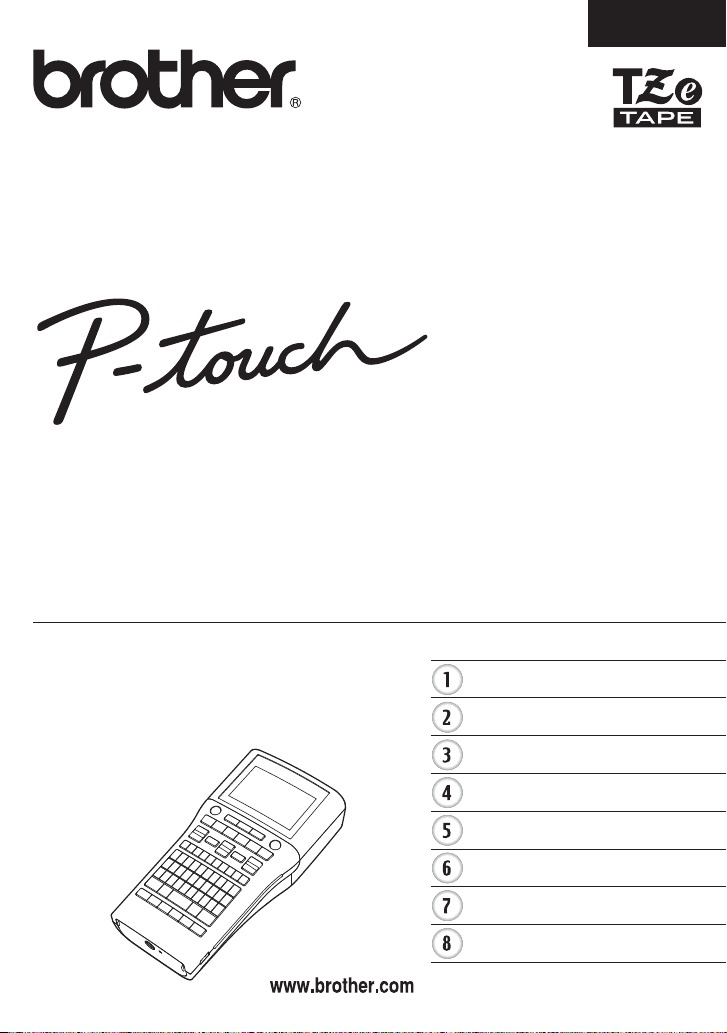
GUÍA DEL USUARIO
ESP AÑOL
H500
Para utilizar la P-touch de forma segura, lea en primer lugar la
Guía de configuración rápida incluida.
Lea esta guía antes de utilizar la P-touch.
Deje esta guía a mano para poder consultarla en el futuro.
Vísitenos en la web http://solutions.brother.com/, donde
encontrará más información sobre el producto y las
respuestas a las preguntas
más frecuentes (FAQs).
INTRODUCCIÓN
EDICIÓN DE ETIQUETAS
IMPRESIÓN DE ETIQUETAS
USO DE LA MEMORIA DE ARCHIVOS
USO DEL SOFTWARE DE LA P-TOUCH
RESTABLECIMIENTO Y MANTENIMIENTO
SOLUCIÓN DE PROBLEMAS
APÉNDICE
Versión 0
SPA
Page 2
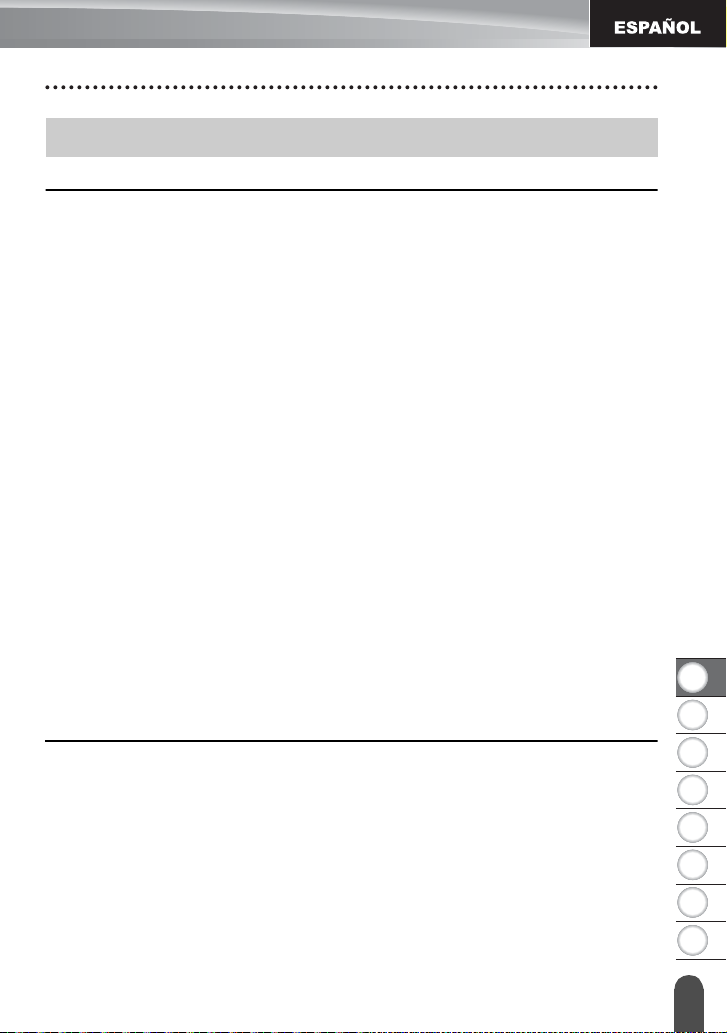
1
2
3
4
5
6
7
8
Contenido
EDICIÓN DE ETIQUETAS....................................................................... 3
Escritura y edición de texto ........................................................................................... 3
Escritura de texto con el teclado............................................................................. 3
Uso de avisos de texto............................................................................................ 3
Borrado de la memoria de avisos de texto ............................................................. 3
Agregación de una línea nueva ............................................................................. 4
Agregación de un bloque nuevo ............................................................................. 4
Desplazamiento del cursor ..................................................................................... 4
Introducción de texto............................................................................................... 4
Borrado de texto ..................................................................................................... 4
Introducción de símbolos .............................................................................................. 5
Introducción de símbolos con la función Símbolo................................................... 5
Introducción de iconos .................................................................................................. 7
Introducción de iconos con la función Icono ........................................................... 7
Introducción de caracteres acentuados ........................................................................ 8
Definición de atributos de caracteres ............................................................................ 9
Definición de atributos de caracteres por etiqueta.................................................. 9
Definición de atributos de caracteres por línea..................................................... 10
Definición del estilo de autoajuste ........................................................................ 13
Definición del marco.................................................................................................... 13
Definición de la longitud de la etiqueta........................................................................ 17
Definición de la longitud de la etiqueta ................................................................. 17
Uso de plantillas.......................................................................................................... 18
Uso de plantillas: ejemplo de creación de una etiqueta de inventario .................. 18
Uso de diseños de bloque........................................................................................... 22
Uso de diseños de bloque .................................................................................... 22
Creación de una etiqueta de código de barras ........................................................... 25
Definición de parámetros e introducción de datos de códigos de barras ............. 26
Edición y borrado de un código de barras ............................................................ 28
IMPRESIÓN DE ETIQUETAS ...............................................................29
Vista previa de etiquetas ............................................................................................. 29
Impresión de una etiqueta........................................................................................... 29
Impresión de varias copias ................................................................................... 30
Numeración automática de etiquetas ................................................................... 30
Impresión en modo espejo.................................................................................... 32
Opciones de corte de la cinta...................................................................................... 32
Ajuste de la longitud de la etiqueta ............................................................................. 34
Adhesión de etiquetas................................................................................................. 35
Impresión desde la Colección de etiquetas................................................................. 35
Impresión de una etiqueta desde la Colección de etiquetas almacenada en la
P-touch.................................................................................................................. 35
INTRODUCCIÓN
1
Page 3
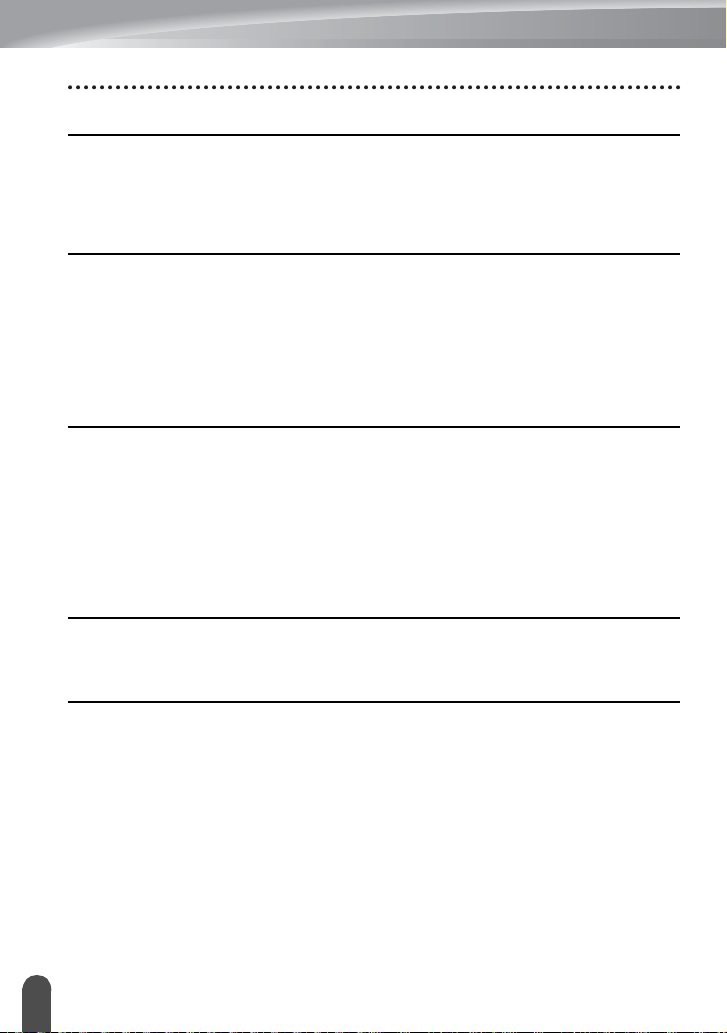
INTRODUCCIÓN
USO DE LA MEMORIA DE ARCHIVOS ............................................... 38
Almacenamiento de una etiqueta en la memoria .........................................................38
Apertura de un archivo de etiqueta almacenado .........................................................38
Impresión de un archivo de etiqueta almacenado .......................................................39
Eliminación de un archivo de etiqueta almacenado .....................................................39
USO DEL SOFTWARE DE LA P-TOUCH............................................. 40
Uso de P-touch Editor ..................................................................................................40
Uso de P-touch Editor (para Windows
Uso de P-touch Editor (para Macintosh)................................................................44
Actualización de P-touch Editor .............................................................................46
Descarga de una nueva categoría de colección de etiquetas
(solo para Windows
Descarga de una nueva categoría de colección de etiquetas en la P-touch.........49
®
) ..................................................................................................48
®
) ...............................................................40
RESTABLECIMIENTO Y MANTENIMIENTO........................................ 52
Restablecimiento de la P-touch ...................................................................................52
Restablecimiento de los datos a la configuración de fábrica mediante el
teclado de la P-touch .............................................................................................52
Restablecimiento de los datos mediante la tecla Menú.........................................52
Mantenimiento..............................................................................................................53
Limpieza de la unidad............................................................................................53
Limpieza del cabezal de impresión........................................................................53
Limpieza del cortador de cinta ...............................................................................53
SOLUCIÓN DE PROBLEMAS .............................................................. 54
Qué hacer cuando........................................................................................................54
Mensajes de error ........................................................................................................56
APÉNDICE ............................................................................................ 59
Especificaciones ..........................................................................................................59
2
Page 4
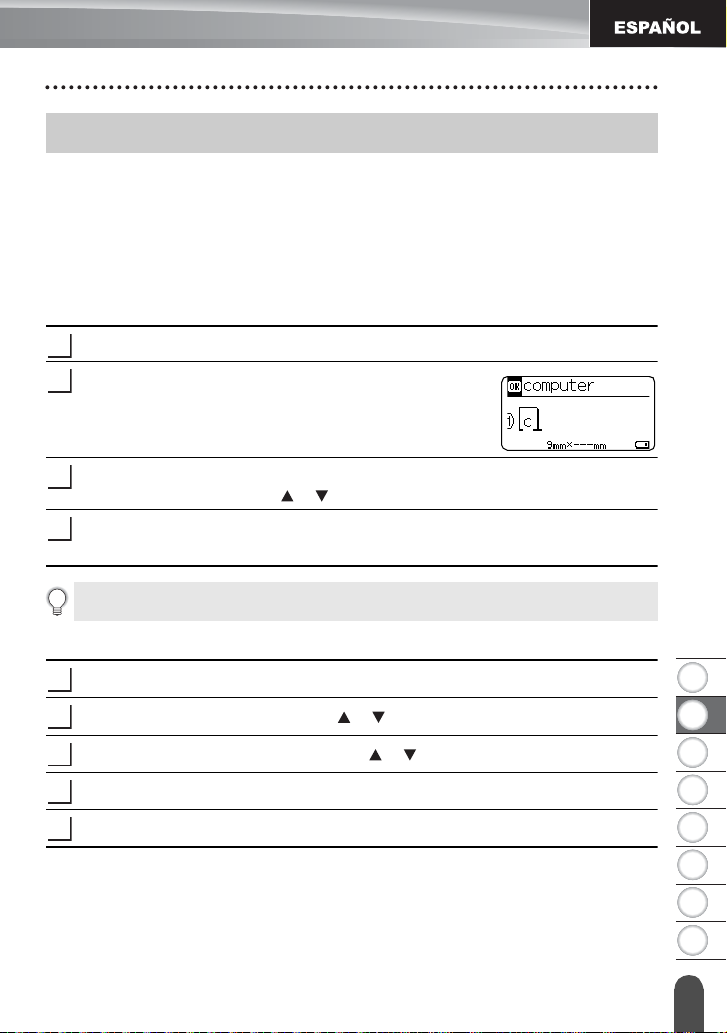
1
2
3
4
5
6
7
8
EDICIÓN DE ETIQUETAS
1
2
3
4
1
2
3
4
5
Escritura y edición de texto
Escritura de texto con el teclado
Puede usar el teclado de la P-touch del mismo modo que un teclado normal de ordenador.
Consulte en la "Guía de configuración rápida" el nombre y la ubicación de cada tecla.
Uso de avisos de texto
Al introducir un carácter, la P-touch recuerda las secuencias de caracteres que empiezan
por el carácter introducido a partir de un historial de secuencias de caracteres impresos
hasta la fecha y muestra una lista de opciones entre las que puede realizar la selección.
Introduzca "c".
La P-touch muestra la última palabra impresa que comienza
por la letra "c" como "computer".
Pulse la tecla OK para ver otras opciones de palabras que coincidan con el carácter
introducido. Pulse las teclas o para seleccionar la palabra deseada.
Pulse la tecla OK o
La palabra con el carácter seleccionada aparecerá en la línea de texto.
La configuración de Aviso texto se puede cambiar con la tecla Menú.
Borrado de la memoria de avisos de texto
Intro
.
EDICIÓN DE ETIQUETAS
Pulse la tecla
Seleccione "Aviso texto" con la tecla o y pulse la tecla OK o
Seleccione "Borrar memoria" con la tecla o y pulse la tecla OK o
En la pantalla se muestra "Borrar todos avisos texto?".
Pulse la tecla OK o
Menú
.
Intro
Intro
. Se borrarán todas las opciones de texto de la memoria.
Escritura y edición de texto
.
Intro
.
3
Page 5
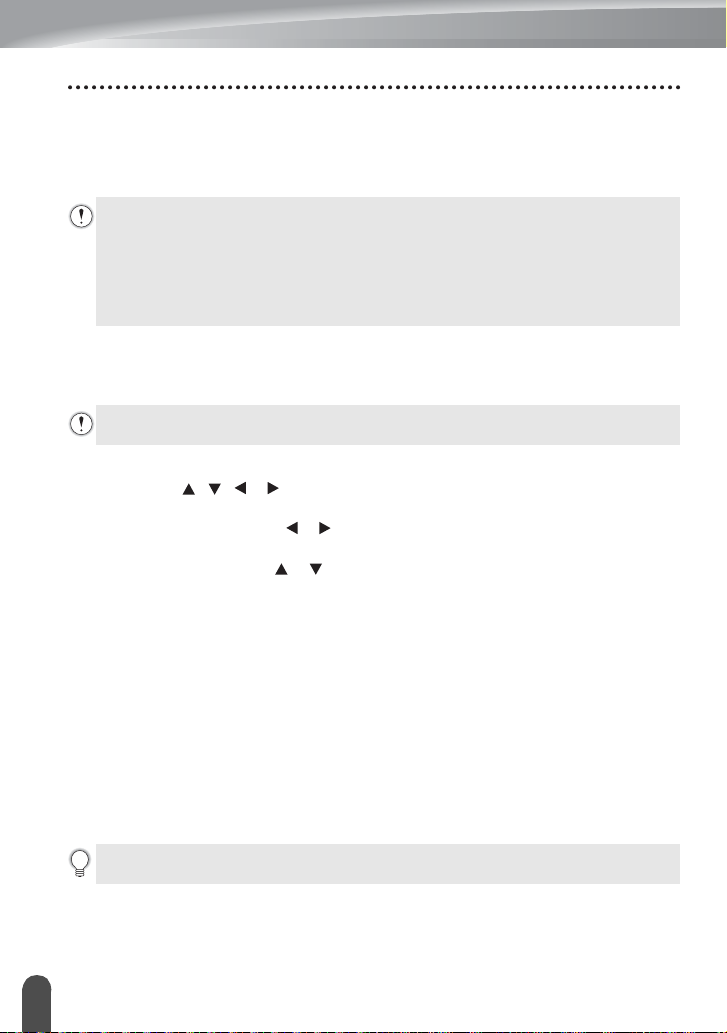
EDICIÓN DE ETIQUETAS
Agregación de una línea nueva
• Para finalizar la línea de texto actual y comenzar una línea nueva, pulse la tecla
Aparece una marca de retorno de carro al final de la línea y el cursor se mueve al inicio
de la línea nueva.
• Cada ancho de cinta tiene un número máximo de líneas de texto que se pueden
introducir. Un máximo de 7 líneas para cinta de 24 mm, de 5 líneas para cinta de
18 mm, de 3 líneas para cinta de 12 mm, de 2 líneas para cinta de 9 mm y de 6 mm
y de 1 línea para cinta de 3,5 mm.
• Si pulsa la tecla Intro cuando ya hay siete líneas, aparece un mensaje de error.
• Para cambiar el atributo de caracteres de cada línea, consulte "Definición de
atributos de caracteres por línea" en la página 10.
Intro
Agregación de un bloque nuevo
• Para crear un bloque de texto/líneas nuevo a la derecha del texto actual, pulse la tecla
Mayús
y luego la tecla
Puede introducir un máximo de 5 bloques por etiqueta.
Intro
. El cursor se desplaza al inicio del bloque nuevo.
Desplazamiento del cursor
• Pulse la tecla , , o para mover el cursor un espacio o una línea.
• Para desplazar el cursor hasta el comienzo o el final de la línea actual, pulse la tecla
Mayús
y luego pulse la tecla o .
• Para desplazar el cursor al comienzo o al final del texto, pulse la tecla
continuación, pulse la tecla o .
Mayús
y, a
Introducción de texto
• Para introducir texto adicional en una línea de texto existente, desplace el cursor al
carácter situado a la derecha de la posición en la que desea comenzar a introducir el
texto y, a continuación, escriba el texto adicional. El texto nuevo se introduce a la
izquierda del cursor.
.
Borrado de texto
Borrar un carácter por vez
• Para borrar un carácter de una línea de texto existente, desplace el cursor hasta el
carácter situado a la derecha de la posición en la que desea comenzar a borrar el texto
y, a continuación, pulse la tecla
borra el carácter situado a la izquierda del cursor.
Si mantiene pulsada la tecla Retroceso, los caracteres situados a la izquierda del
cursor se borran de forma continuada.
Escritura y edición de texto
4
Retroceso
. Cada vez que pulsa la tecla
Retroceso
, se
Page 6
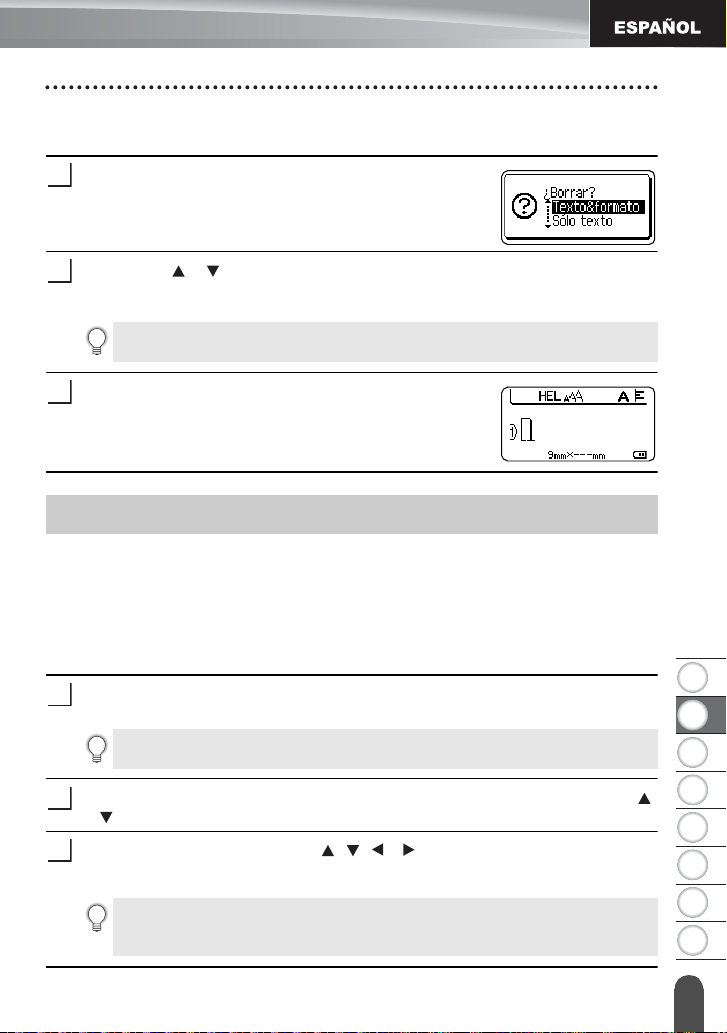
1
2
3
4
5
6
7
8
1
2
3
1
2
3
Borrado de todo el texto de una vez
Use la tecla
Pulse la tecla
Se muestran las opciones de eliminación.
Con la tecla o seleccione "Sólo texto" para borrar todo el texto mientras
mantiene la configuración de formato actual, o bien seleccione "Texto&formato" para
borrar todo el texto y la configuración de formato.
Borrar
para borrar todo el texto de una vez.
Borrar
.
Pulse la tecla Esc para volver a la pantalla de entrada de texto sin eliminar
(o borrar) el texto ni el formato.
EDICIÓN DE ETIQUETAS
Pulse la tecla OK o
Se borra todo el texto. Toda la configuración de formato
también se borra si se ha seleccionado
Intro
.
"
Texto&formato".
Introducción de símbolos
Además de los símbolos disponibles en el teclado, existen varios símbolos (incluidos los
caracteres ASCII internacionales y extendidos) a los que puede acceder con la función Símbolo.
Para introducir un símbolo, use la función Símbolo (consulte a continuación).
También puede pulsar la tecla
símbolo impreso en el extremo superior derecho de la tecla seleccionada.
Introducción de símbolos con la función Símbolo
Pulse la tecla
Se muestra una lista de las categorías de símbolos y símbolos de esa categoría.
En la lista que se muestra aparece seleccionado el último símbolo introducido.
Seleccione una categoría de símbolo (Puntuación, Matemáticas, etc.) con la tecla
o y, a continuación, pulse la tecla
Seleccione un símbolo con la tecla , , o y, a continuación, pulse la tecla OK
o
Intro
Se inserta el símbolo seleccionado en la línea de texto.
Cuando seleccione un símbolo:
•Pulse la tecla Mayús y la tecla Símbolo para regresar a la página anterior.
•Pulse la tecla Símbolo para ir a la página siguiente.
Símbolo
.
Mayús
y luego pulsar una tecla del teclado para introducir el
.
OK
o
Intro
.
Introducción de símbolos
5
Page 7
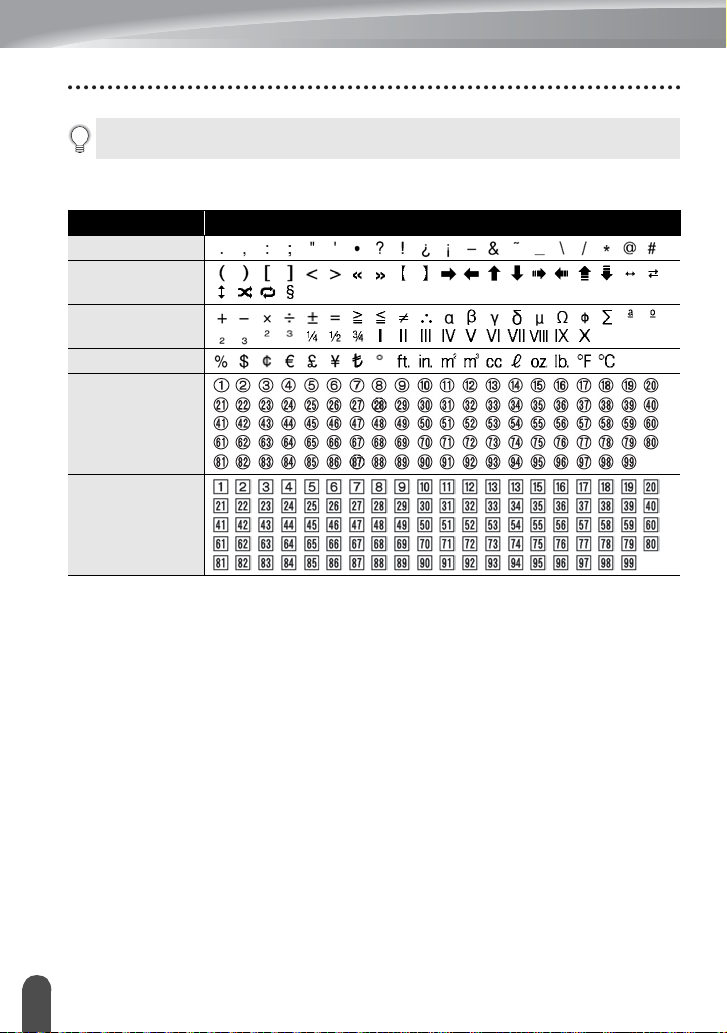
EDICIÓN DE ETIQUETAS
Pulse la tecla Esc para volver al paso anterior.
Lista de símbolos
Categoría Símbolos
Puntuación
Parént./Flechas
Matemáticas
Moneda/Unidades
(Número)
[Número]
Introducción de símbolos
6
Page 8

1
2
3
4
5
6
7
8
Introducción de iconos
1
2
3
Para introducir un icono, utilice la función Icono (consulte a continuación).
Introducción de iconos con la función Icono
EDICIÓN DE ETIQUETAS
Pulse la tecla
Se muestra una lista de las categorías de iconos e iconos de esa categoría.
En la lista que se muestra aparece seleccionado el último icono introducido.
Seleccione una categoría de icono (Símbolo, Empresarial, etc.) con la tecla o
y, a continuación, pulse la tecla
Seleccione un icono con la tecla , , o y, a continuación, pulse la tecla OK
o
Intro
El
icono
Cuando seleccione un icono:
•Pulse la tecla Mayús y la tecla Icono para regresar a la página anterior.
•Pulse la tecla Icono para ir a la página siguiente.
Pulse la tecla Esc para volver al paso anterior.
Icono
.
OK
o
Intro
.
.
seleccionado se inserta en la línea de texto.
Lista de iconos
Categoría Iconos
Símbolo
Electricidad
Datacom/AV
Empresarial
Profesional
Evento
Vehículo
Introducció n de iconos
7
Page 9
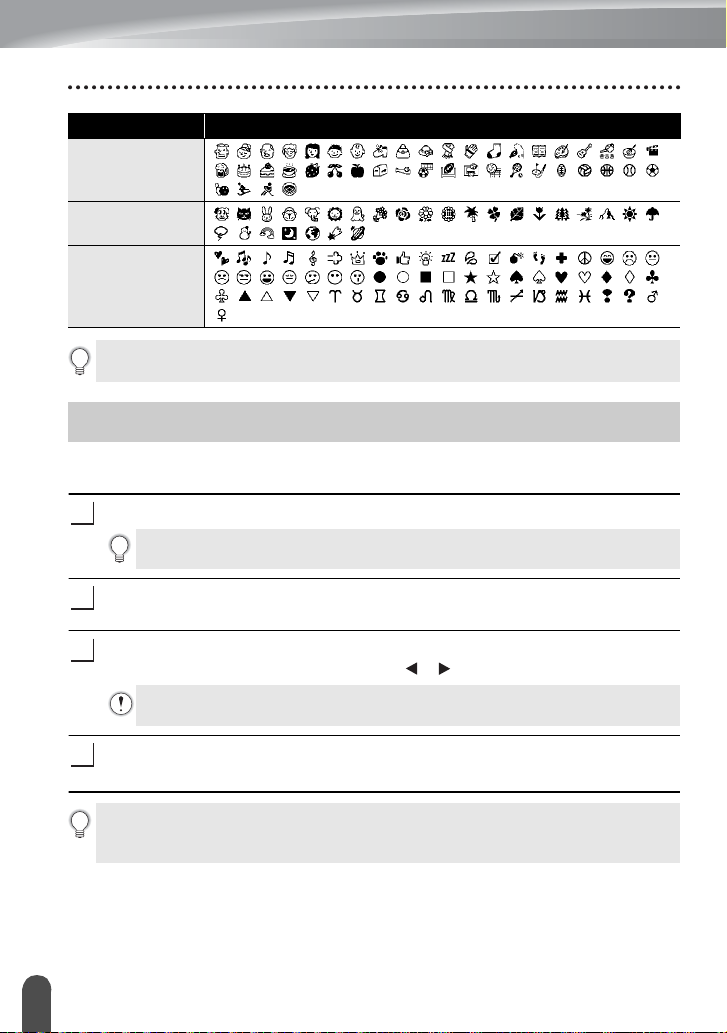
EDICIÓN DE ETIQUETAS
1
2
3
4
Categoría Iconos
Personal
Naturaleza
Pictograma
Los símbolos mostrados en la tabla pueden tener un aspecto ligeramente distinto en la
pantalla LCD y cuando se imprimen.
Introducción de caracteres acentuados
La P-touch puede mostrar e imprimir un conjunto de caracteres con acento, así como otros
caracteres específicos del idioma.
Introduzca el carácter que desee cambiar por un carácter acentuado.
Puede usar el modo bloqueo de mayúsculas con la función Acento.
Pulse la tecla
El carácter que ha introducido cambiará a un carácter acentuado.
Pulse repetidamente la tecla
que desee, o bien selecciónelo con la tecla o .
El orden de los caracteres acentuados que se muestren variará en función del
idioma seleccionado para la pantalla LCD.
Pulse la tecla OK o
Se inserta el carácter acentuado seleccionado en la línea de texto.
• Pulse la tecla Esc para volver al paso anterior.
• Consulte la tabla Lista de caracteres con acento para ver una lista completa de todos
los caracteres con acento disponibles.
Introducción de caracteres acentuados
8
Acento
.
Intro
.
Acento
hasta que se seleccione el carácter acentuado
Page 10
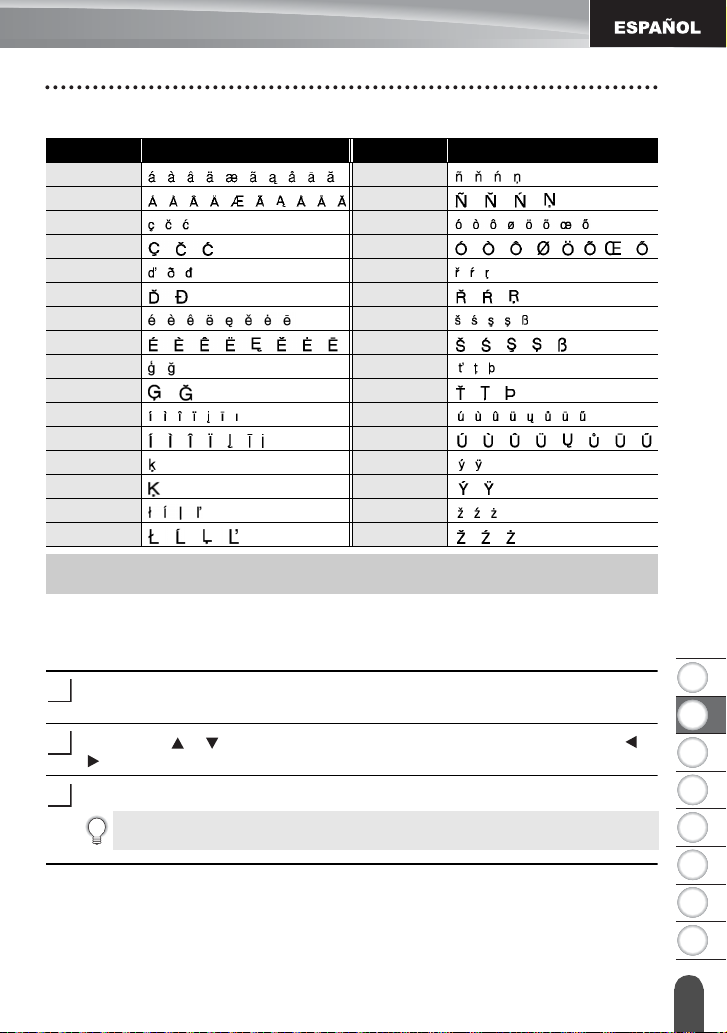
1
2
3
4
5
6
7
8
Lista de caracteres acentuados
1
2
3
Carácter Caracteres acentuados Carácter Caracteres acentuados
a n
A N
c o
C O
d r
D R
e s
E S
g t
G T
i u
I U
k y
K Y
l z
L Z
Definición de atributos de caracteres
Definición de atributos de caracteres por etiqueta
Con la tecla
estilo, línea y alineación.
Fuente
puede seleccionar una fuente y aplicar atributos de tamaño, ancho,
Pulse la tecla
Se muestra la configuración actual.
Use la tecla o para seleccionar un atributo y, a continuación, use la tecla o
para definir un valor para dicho atributo.
Pulse la tecla OK o
La nueva configuración NO se aplica si no pulsa la tecla OK o Intro.
Fuente
.
Intro
para aplicar la configuración.
EDICIÓN DE ETIQUETAS
Definición de atributos de caracteres
9
Page 11
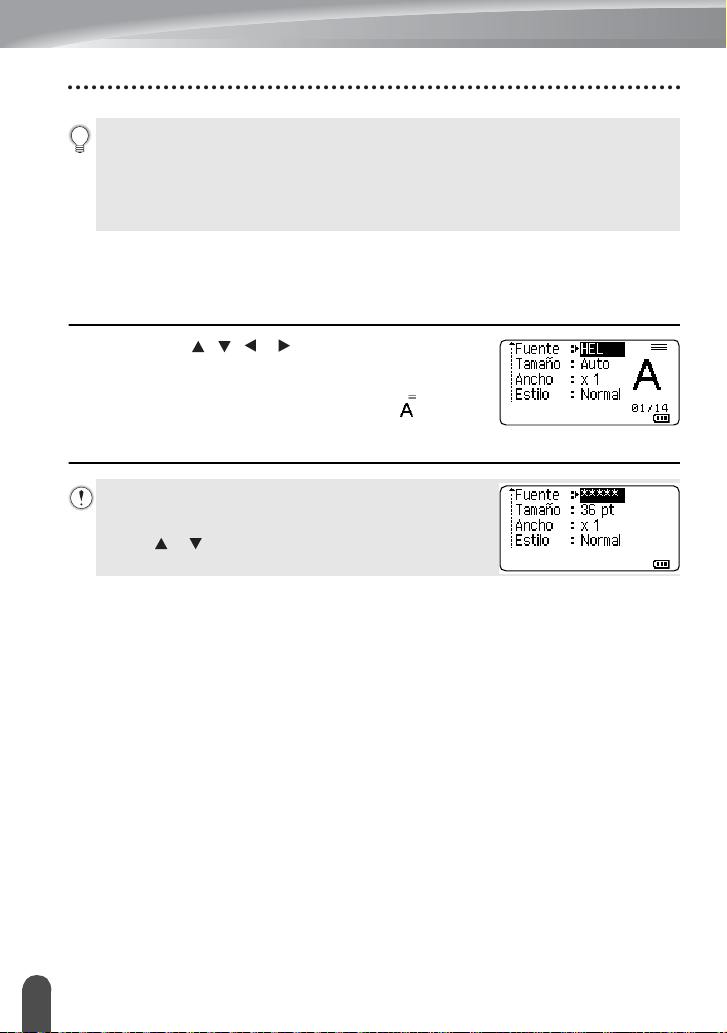
EDICIÓN DE ETIQUETAS
• Pulse la tecla Esc para volver al paso anterior.
• Pulse la tecla Espacio para configurar el atributo seleccionado al valor
predeterminado.
• Consulte la tabla Opciones de configuración para ver todos los ajustes disponibles.
• Los caracteres pequeños pueden ser difíciles de leer al aplicar determinados estilos
(por ejemplo, Sombra + Cursiva).
Definición de atributos de caracteres por línea
Cuando una etiqueta está formada por dos o más líneas de texto, puede definir
diferentes valores de atributos de caracteres (fuente, tamaño, ancho, estilo, línea y
alineación) para cada línea.
Use las teclas , , o para desplazar el cursor a
la línea para la que desea modificar el atributo de
carácter. A continuación, pulse la tecla
Fuente
la tecla
para mostrar los atributos. ( en la
pantalla indica que está aplicando el atributo solamente
para esa línea determinada).
Si se definen valores de atributos diferentes para cada
línea, el valor se mostrará como ***** al pulsar la tecla
Fuente. Al cambiar la configuración en esta pantalla con
la tecla o , se aplicará el mismo cambio a todas las
líneas de la etiqueta.
Mayús
y después
Definición de atributos de caracteres
10
Page 12
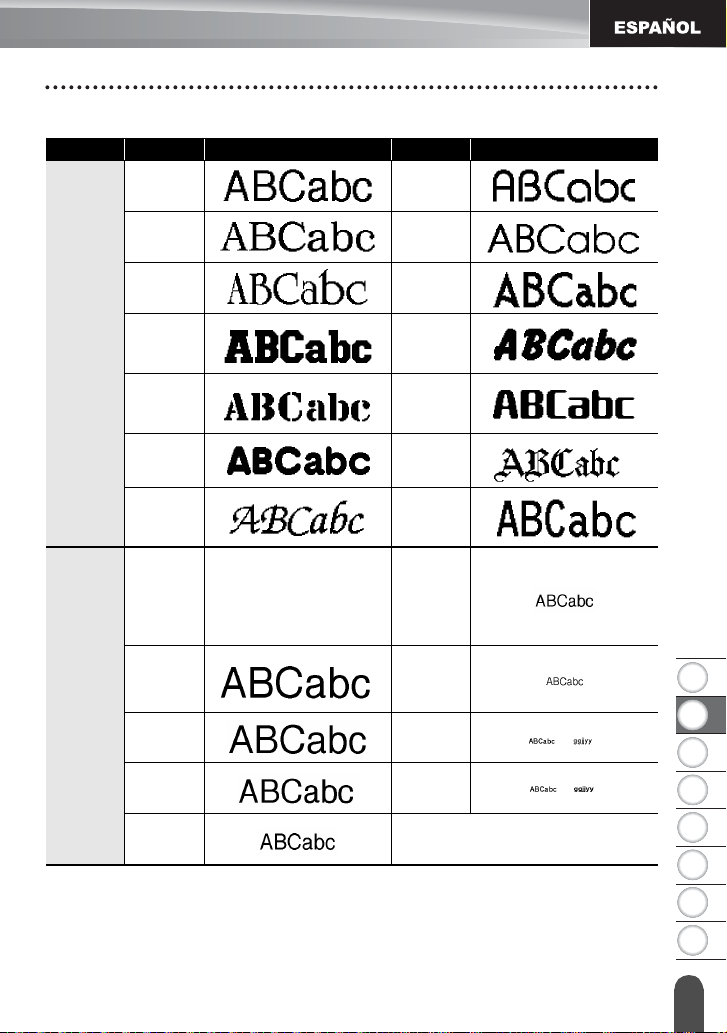
1
2
3
4
5
6
7
8
Opciones de configuración
Atributo Valor Resultado Valor Resultado
Fuente
HEL
(Helsinki)
BRU
(Brussels)
US
(US)
LA
(Los
Angeles)
SGO
(San
Diego)
FLO
(Florida)
CAL
(Calgary)
Auto.
Al seleccionar Auto, el texto
se ajusta automáticamente
para imprimirse en el tamaño
más grande disponible para
cada ancho de etiqueta.
BEL
(Belgium)
ATL
(Atlanta)
ADM
(Adams)
BRN
(Brunei)
SOF
(Sofia)
GER
(Germany)
LGO
(Letter
Gothic)
18pt
EDICIÓN DE ETIQUETAS
48pt 12pt
Tamaño
42pt 9pt
36pt 6pt
24pt
Definición de atributos de caracteres
11
Page 13
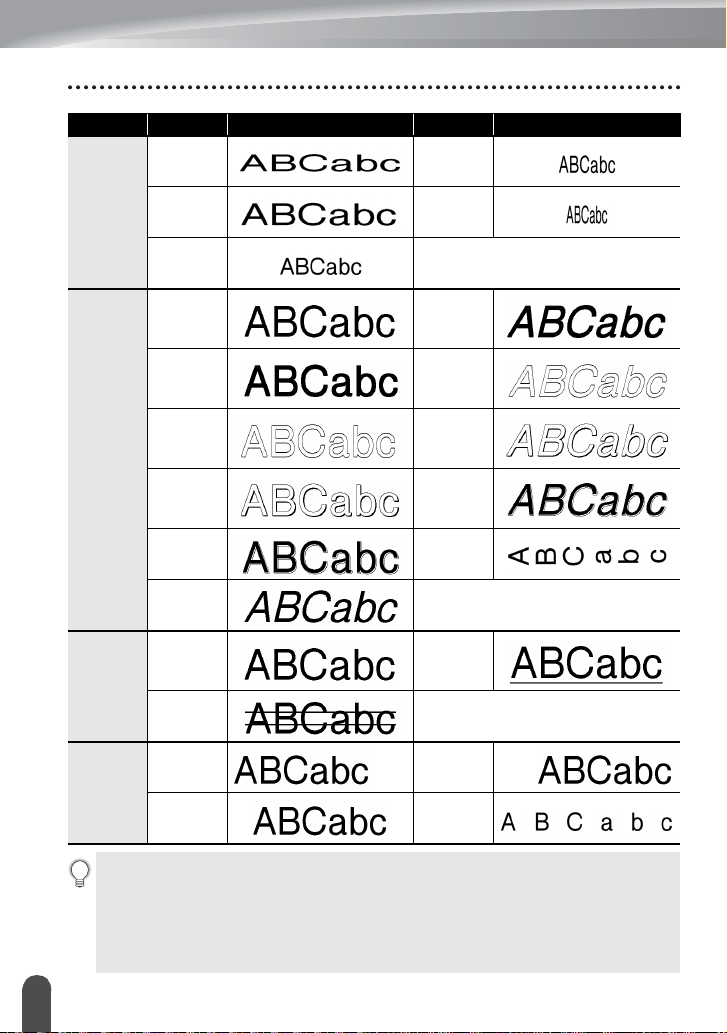
EDICIÓN DE ETIQUETAS
Atributo Valor Resultado Valor Resultado
x 2 x 2/3
Ancho
Estilo
Línea
Alinear
(Alineación)
x 3/2 x 1/2
x 1
Normal
Negrt
(Negrita)
Contr
(Contorno)
Sombra
(Sombra)
Sólido
(Sólido)
Cursv
(Cursiva)
Off
(Subrayado)
Tach
(Tachado)
Izqda.
Centro
(Justificar)
C+Neg
(Negrita
cursiva)
C+Con
(Contorno
cursiva)
C+Som
(Sombra
cursiva)
C+Sól
(Sólido
cursiva)
Vert.
(Vertical)
Subr
Derch
Just
• El tamaño real de la fuente impresa depende del ancho de la cinta, el número de
caracteres y el número de líneas de entrada. Una vez que los caracteres alcanzan un
tamaño mínimo, la fuente seleccionada pasará de forma predeterminada a una fuente
personalizada basada en el estilo Helsinki. Esto permite que las etiquetas se
impriman con el texto más pequeño posible en etiquetas estrechas o de varias líneas.
• La fuente de 6 puntos solo imprime en Helsinki y en ningún otro tipo de fuente.
• La configuración predeterminada aparece resaltada en negrita.
Definición de atributos de caracteres
12
Page 14
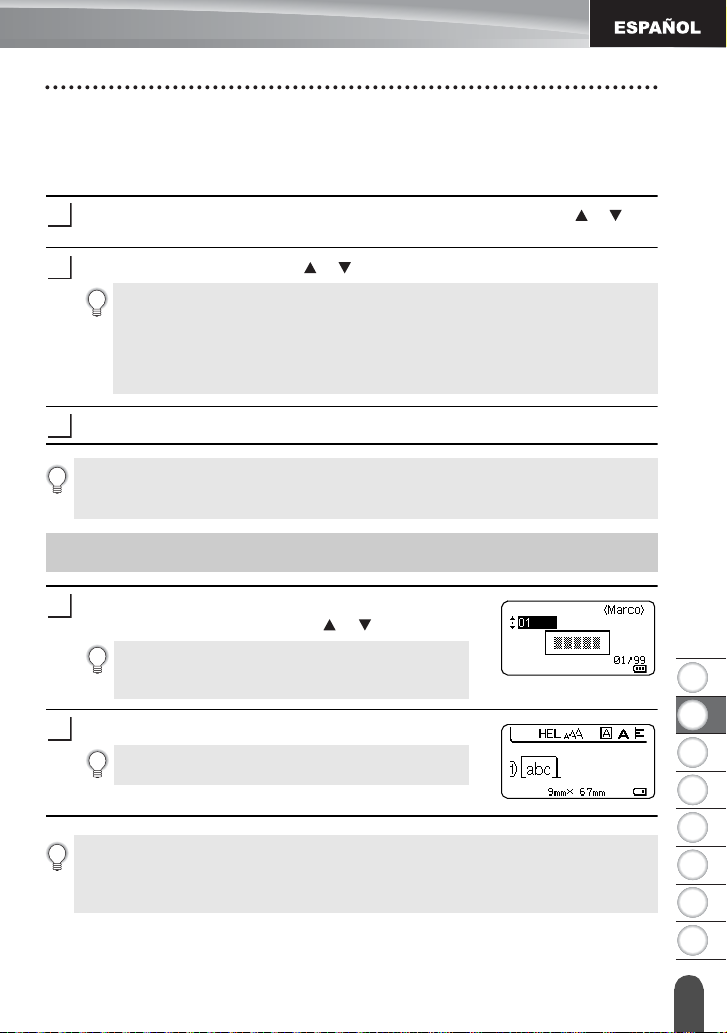
1
2
3
4
5
6
7
8
Definición del estilo de autoajuste
1
2
3
1
2
Si "Tamaño" de la tecla
define en una longitud específica, puede seleccionar la forma de reducir el texto para que
encaje en la longitud de la etiqueta.
Pulse la tecla
continuación, pulse la tecla
Seleccione el estilo con la tecla o .
Si se selecciona "Tamaño del texto", se modifica el tamaño total del texto para
que encaje en la etiqueta.
Si se selecciona "Ancho del texto", se reducirá el ancho del texto a la mitad del
ajuste "x 1/2". (Si se necesita una reducción mayor para que el texto encaje en la
longitud de etiqueta seleccionado, se modificará el tamaño total del texto
después de reducir el ancho del texto al ajuste "x 1/2").
Fuente
se define como "Auto." y "Longitud" de la tecla
Menú
, seleccione "Estilo de autoajuste" utilizando la tecla o y, a
OK
o
Intro
.
Etiqueta
se
EDICIÓN DE ETIQUETAS
Pulse la tecla OK o
• Pulse la tecla Esc para volver al paso anterior.
• Pulse la tecla Espacio para definir el estilo en la configuración predeterminada
("Tamaño del texto").
Intro
para aplicar la configuración.
Definición del marco
Pulse la tecla
Seleccione el marco con la tecla o .
También puede seleccionar el marco directamente
escribiendo el número de marco con las teclas
numéricas.
Pulse la tecla OK o
La nueva configuración NO se aplica si no pulsa la
tecla OK o Intro.
• Pulse la tecla Esc para volver al paso anterior.
• Pulse la tecla Espacio para configurar el atributo seleccionado al valor
predeterminado.
• Consulte la tabla de marcos para ver una lista de los marcos disponibles.
Marco
. Se muestra la configuración actual.
Intro
para aplicar la configuración.
Definición del marco
13
Page 15
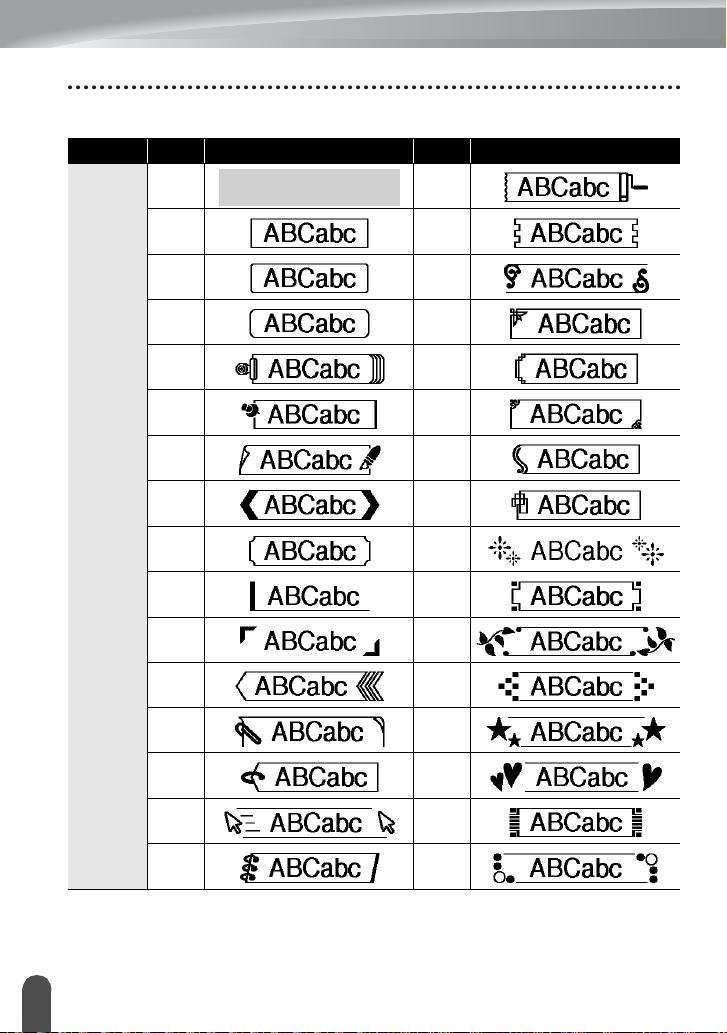
EDICIÓN DE ETIQUETAS
Marcos
Atributo Valor Resultado Valor Resultado
Marco
Off
01 17
02 18
03 19
04 20
05 21
06 22
07 23
08 24
09 25
10 26
11 27
12 28
16
Definición del marco
14
13 29
14 30
15 31
Page 16
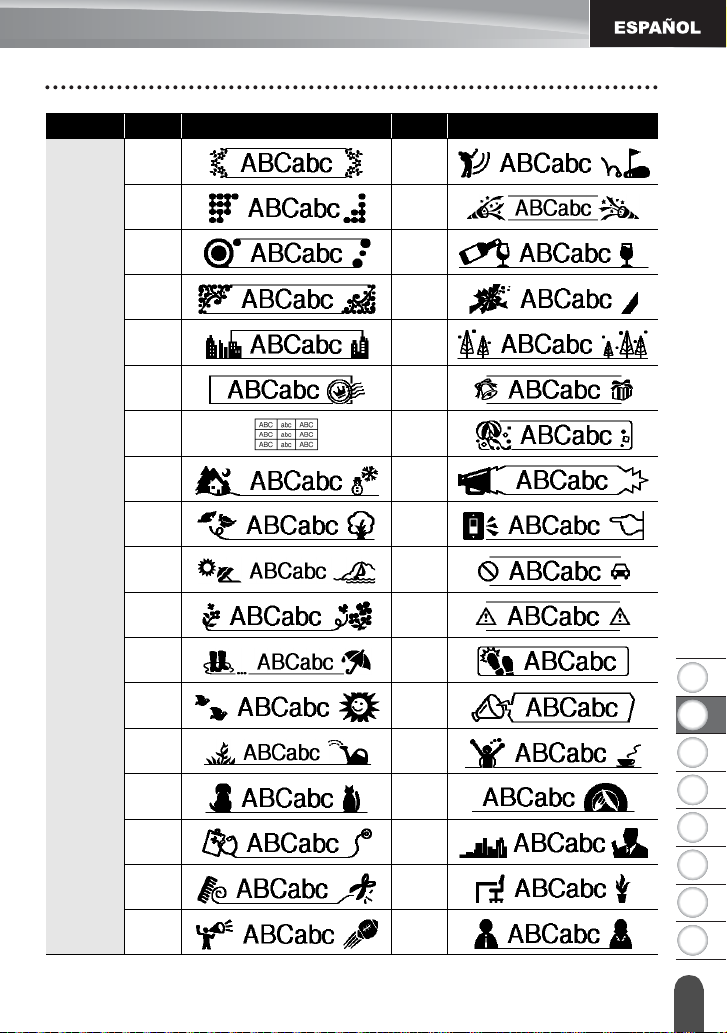
1
2
3
4
5
6
7
8
Atributo Valor Resultado Valor Resultado
32 50
33 51
34 52
35 53
36 54
37 55
38 56
EDICIÓN DE ETIQUETAS
39
40
Marco
41
42
43
44
45
46
47
57
58
59
60
61
62
63
64
65
48
49
66
67
Definición del marco
15
Page 17
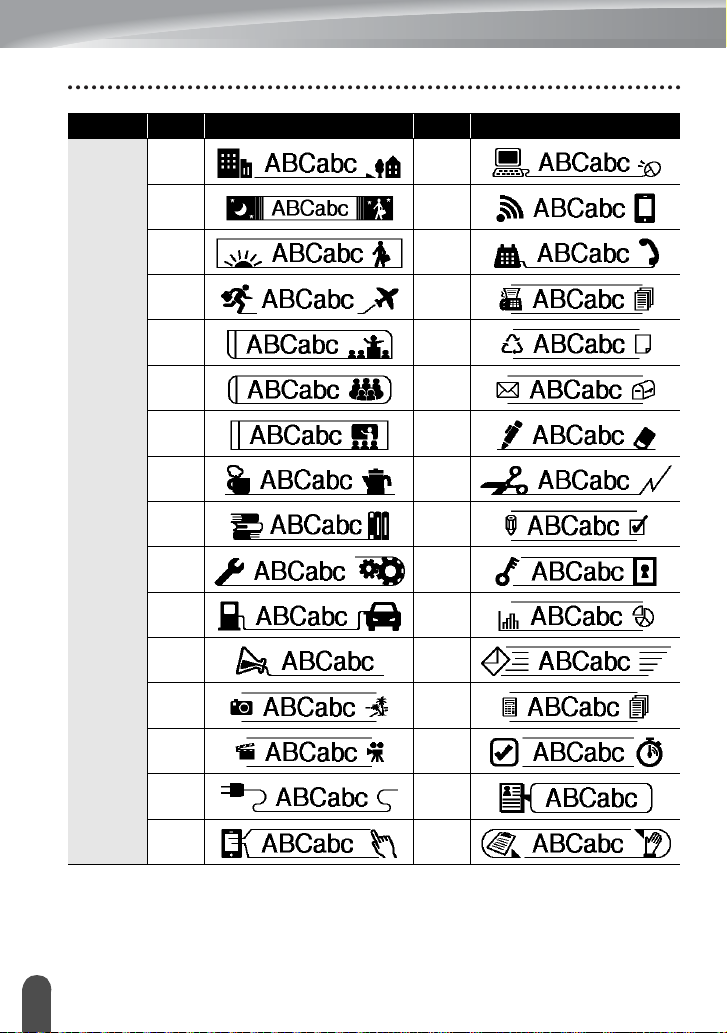
EDICIÓN DE ETIQUETAS
Atributo Valor Resultado Valor Resultado
Marco
68
84
69 85
70
71
72
73
74
75
76
77
78
79
80
86
87
88
89
90
91
92
93
94
95
96
Definición del marco
16
81
82
83
97
98
99
Page 18
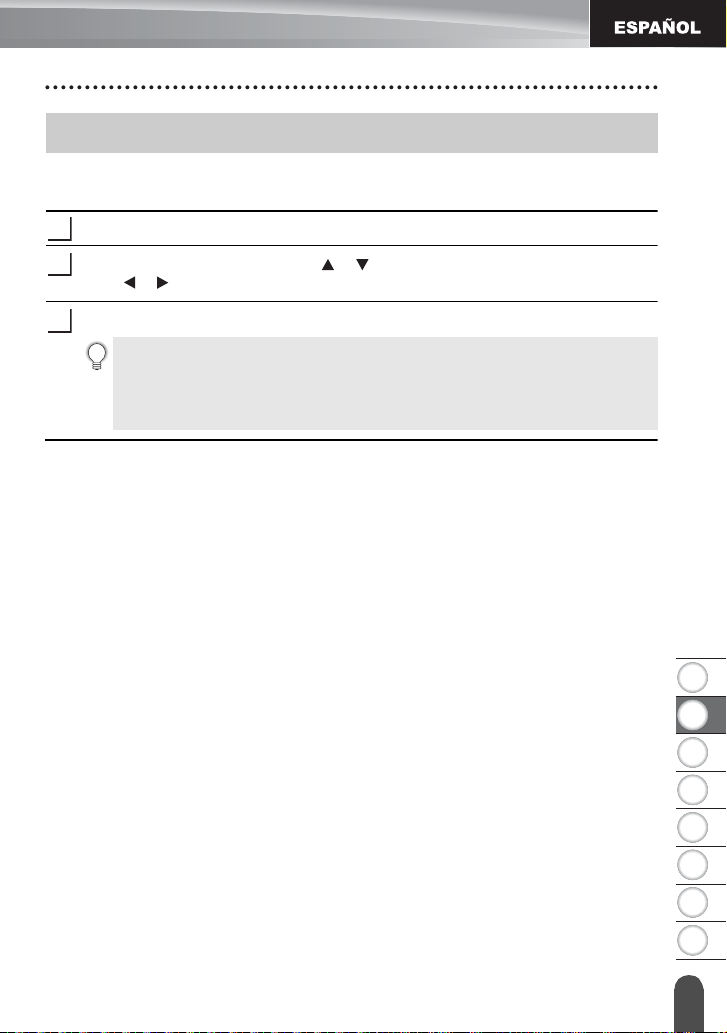
1
2
3
4
5
6
7
8
Definición de la longitud de la etiqueta
1
2
3
Definición de la longitud de la etiqueta
Puede definir la longitud de la etiqueta en el rango comprendido entre 30 mm y 300 mm.
Pulse la tecla
Seleccione "Longitud" con la tecla o y, a continuación, defina el valor con la
tecla o .
Etiqueta
.
EDICIÓN DE ETIQUETAS
Pulse la tecla OK o
•Pulse la tecla Esc para volver al paso anterior.
•Pulse la tecla Espacio para restablecer el valor a la configuración
predeterminada.
• Si se selecciona Auto., la longitud de la etiqueta se ajusta automáticamente en
función de la cantidad de texto introducido.
Intro
.
Definición de la longitud de la etiqueta
17
Page 19
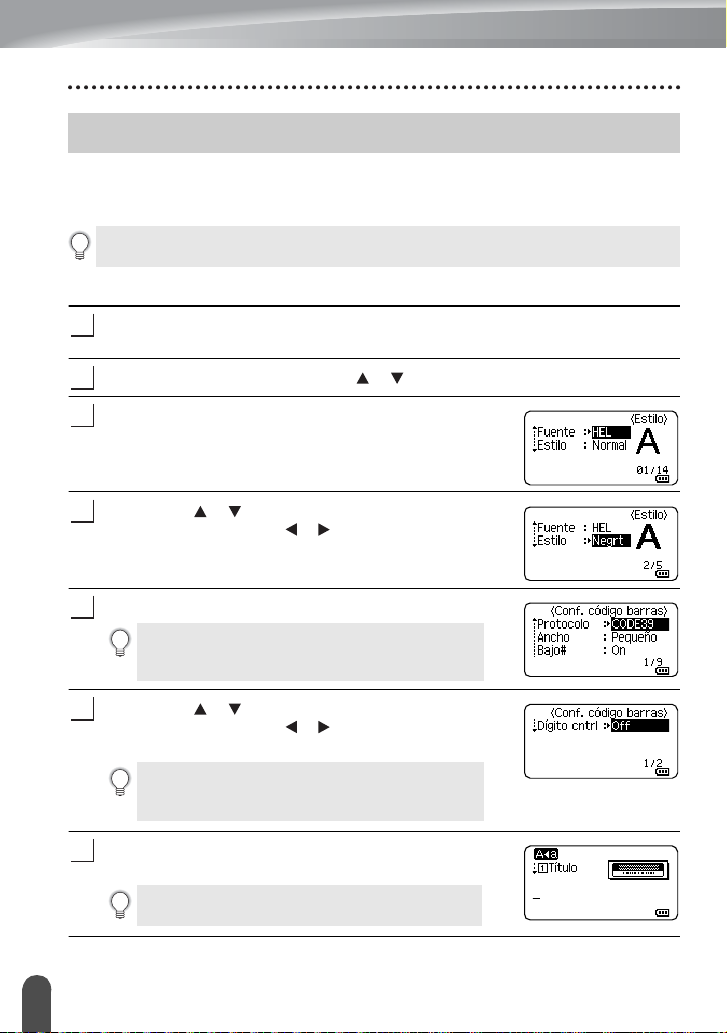
EDICIÓN DE ETIQUETAS
1
2
3
4
5
6
7
Uso de plantillas
Puede crear etiquetas para diversos fines, como pestañas de archivos, etiquetas de
equipos, distintivos con nombre, etc., de forma rápida y sencilla. Basta con seleccionar un
diseño de las plantillas, escribir el texto y aplicar el formato según desee.
Los símbolos, los iconos y los caracteres acentuados también pueden utilizarse en las
plantillas.
Uso de plantillas: ejemplo de creación de una etiqueta de inventario
Pulse la tecla
Se muestra la última plantilla utilizada.
Seleccione una plantilla con la tecla o .
Pulse la tecla OK o
Use la tecla o para seleccionar un atributo y, a
continuación, use la tecla o para definir un valor para
dicho atributo.
Pulse la tecla OK o
La pantalla Conf. código barras solo aparece
cuando se selecciona un diseño que contiene un
código de barras.
Use la tecla o para seleccionar un atributo y, a
continuación, use la tecla o para definir un valor para
dicho atributo.
El atributo "Dígito cntrl" (Comprobar dígito) solo
está disponible para los protocolos CODE39, I-2/5
y CODABAR.
Pulse la tecla OK o
Aparece la pantalla de entrada de texto de la plantilla.
Puede usar el modo bloqueo de mayúsculas al
introducir texto.
Plantillas
Intro
Intro
Intro
.
.
.
.
Uso de plantillas
18
Page 20

1
2
3
4
5
6
7
8
EDICIÓN DE ETIQUETAS
8
9
10
Escriba el texto y, a continuación, pulse la tecla OK o
Repita este proceso para cada campo de texto.
Una vez escritos todos los campos de texto, aparece el
menú de impresión cuando se pulsa la tecla
Seleccione "Imprimir" con la tecla o y, a continuación, pulse la tecla OK o
para mostrar la pantalla Copias.
• Seleccione "Editar" para modificar el texto o la configuración de estilo.
• Seleccione "Guardar" para almacenar la etiqueta en una memoria de archivos.
Para obtener información sobre la memoria de archivos, consulte "USO DE
LA MEMORIA DE ARCHIVOS" en la página 38.
• Seleccione "Cancelar" para salir de la función Plantilla.
• Seleccione "Opciones impresión" para definir la configuración de impresión.
Seleccione el número de copias que desea imprimir con la
tecla o , o bien escríbalo con las teclas numéricas.
Pulse la tecla OK o
11
"Imprimiendo... Copias" se muestra en pantalla mientras
las etiquetas
se están imprimiendo.
• Pulse la tecla Esc para volver al paso anterior.
• En las pantallas Estilo y Conf. código barras pulse la tecla Espacio para cambiar el
atributo seleccionado al valor predeterminado.
• Consulte la tabla Plantillas para obtener una lista de las plantillas disponibles.
• Si el ancho del casete de cinta actual no coincide con el ancho establecido para el
diseño seleccionado, se muestra un mensaje de error al intentar imprimir la etiqueta.
Pulse la tecla Esc o cualquier otra tecla para borrar el mensaje de error y, a
continuación, inserte un casete de cinta del ancho correcto.
• Si el número de caracteres introducidos supera el límite, se muestra "¡Texto
demasiado largo!" cuando se pulsa la tecla OK
otra tecla para borrar el mensaje de error y, a continuación, edite el texto usando
menos caracteres.
Intro
para imprimir las etiquetas.
Intro
.
OK
o
Intro
.
Intro
o Intro. Pulse la tecla Esc o cualquier
Uso de plantillas
19
Page 21

EDICIÓN DE ETIQUETAS
Plantillas
Atributo Valor Detalles
Marca 1
Marca 2
(12 mm x 90 mm)
(12 mm x 90 mm)
Nombre de
plantilla
Envoltura de
(Girar y repetir)
Envoltura de
(Girar y repetir)
Placa (VRT)
Lomo 1 de carpeta
Lomo 2 de carpeta
Pestaña de
archivador
Pestaña de divisor
(Carpeta para
Etiqueta de
inventario
cable 1
cable 2
colgar)
(24 mm x 39 mm)
(18 mm x 39 mm)
(12 mm x 70 mm)
(24 mm x 219 mm)
(18 mm x 219 mm)
(12 mm x 82 mm)
(12 mm x 42 mm)
(18 mm x 70 mm)
20
Uso de plantillas
Page 22

1
2
3
4
5
6
7
8
Atributo Valor Detalles
Bandejas
(18 mm x 76 mm)
Etiqueta de equipo
(18 mm x 58 mm)
Etiqueta de
dirección 1
(24 mm x 70 mm)
EDICIÓN DE ETIQUETAS
Nombre de
plantilla
Etiqueta de
dirección 2
Etiqueta 1 de
nombre
Etiqueta 2 de
nombre
Lomo caja CD 1
Lomo caja CD 2
(18 mm x 70 mm)
(24 mm x 72 mm)
(18 mm x 72 mm)
(6 mm x 113 mm)
(3,5 mm x 113 mm)
Uso de plantillas
21
Page 23

EDICIÓN DE ETIQUETAS
1
2
3
4
5
6
7
8
Uso de diseños de bloque
Puede crear etiquetas de forma rápida y sencilla utilizando los diseños de bloque
predefinidos. Basta con seleccionar un diseño en los diseños de bloque, escribir el texto y
aplicar el formato según desee.
Uso de diseños de bloque
Pulse la tecla
Seleccione un ancho de cinta con la tecla o .
Pulse la tecla OK o
Si no ha cambiado el ancho de la cinta, se muestra el último diseño de bloque
seleccionado. En caso contrario, se muestra el diseño predefinido para el nuevo
ancho de cinta.
Seleccione un diseño de bloque con la tecla o .
Pulse la tecla OK o
Use la tecla o para seleccionar un atributo y, a
continuación, use la tecla o para definir un valor para
dicho atributo.
Pulse la tecla Espacio para configurar el atributo
seleccionado al valor predeterminado.
Pulse la tecla OK o
Aparece la pantalla de entrada de texto del diseño de
bloque.
Puede usar el modo bloqueo de mayúsculas al
introducir texto.
Escriba texto y, a continuación, pulse la tecla OK o
Repita este proceso para cada campo de texto.
Una vez completados todos los campos de texto, pulse
la tecla
Diseños de bloque
Intro
Intro
Intro
OK
o
Intro
para mostrar el menú de impresión.
.
.
.
.
Intro
.
Uso de di seños de bloque
22
Page 24

1
2
3
4
5
6
7
8
EDICIÓN DE ETIQUETAS
9
10
11
Seleccione "Imprimir" con la tecla o y, a continuación, pulse la tecla OK o
para mostrar la pantalla Copias.
• Seleccione "Editar" para modificar el texto o la configuración de estilo.
• Seleccione "Guardar" para almacenar la etiqueta en una memoria de archivos.
Para obtener información sobre la memoria de archivos, consulte "USO DE
LA MEMORIA DE ARCHIVOS" en la página 38.
• Seleccione "Cancelar" para salir de la función Diseños de bloque.
• Seleccione "Cambiar diseño" para utilizar un diseño diferente.
• Seleccione "Opciones impresión" para definir la configuración de impresión.
Seleccione el número de copias que desea imprimir con la
tecla o , o bien escríbalo con las teclas numéricas.
Pulse la tecla OK o
"Imprimiendo... Copias" se muestra en pantalla mientras
las etiquetas se están imprimiendo.
• Pulse la tecla Esc para volver al paso anterior.
• Consulte la tabla Diseños de bloque para obtener una lista de los diseños de bloque
disponibles.
• Si el ancho del casete de cinta actual no coincide con el ancho establecido para el
diseño seleccionado, se muestra un mensaje de error al intentar imprimir la etiqueta.
Pulse la tecla Esc o cualquier otra tecla para borrar el mensaje de error y, a
continuación, inserte un casete de cinta del ancho correcto.
Intro
para imprimir las etiquetas.
Intro
Diseños de bloque
Atributo Valor Detalles
2LíneasA
24mm
2LíneasB
3Líneas
Uso de diseños de bloq ue
23
Page 25

EDICIÓN DE ETIQUETAS
Atributo Valor Detalles
1+2LíneasA
1+2LíneasB
24mm
18mm
1+3Líneas
1+4Líneas
1+5Líneas
2LíneasA
2LíneasB
3Líneas
1+2LíneasA
1+2LíneasB
1+3Líneas
1+4Líneas
1+5Líneas
Uso de di seños de bloque
24
Page 26

1
2
3
4
5
6
7
8
Atributo Valor Detalles
2LíneasA
2LíneasB
12mm
3Líneas
1+2Líneas
2LíneasA
EDICIÓN DE ETIQUETAS
9mm
6mm
2LíneasB
1+2Líneas
1+2Líneas
Creación de una etiqueta de código de barras
Con la función Código de barras, puede crear etiquetas con códigos de barras
unidimensionales para usarlos en cajas registradoras, sistemas de control de existencias u
otros lectores de códigos de barras, o incluso etiquetas de control de inventario para un
sistema de administración de inventario.
• La P-touch no está diseñada exclusivamente para la creación de etiquetas de código
de barras. Compruebe siempre que el lector de códigos de barras sea capaz de leer
las etiquetas.
• Para obtener un mejor resultado, imprima las etiquetas de códigos de barras con
cintas de texto negro sobre fondo blanco. Es posible que algunos lectores de códigos
de barras no puedan leer etiquetas de códigos de barras creadas con cinta o tinta de
color.
• Siempre que sea posible, use la configuración "Grande" para "Ancho". Es posible
que algunos lectores de códigos de barras no puedan leer etiquetas de códigos de
barras creadas con la configuración "Pequeño".
• La impresión continuada de una gran cantidad de etiquetas con códigos de barras
puede sobrecalentar el cabezal de impresión, lo que podría afectar la calidad de
impresión.
Creación de una etiq ueta de código de barras
25
Page 27

EDICIÓN DE ETIQUETAS
1
2
3
4
5
6
7
Definición de parámetros e introducción de datos de códigos de barras
Pulse la tecla
Puede introducir hasta cinco códigos de barras en una etiqueta.
Use la tecla o para seleccionar un atributo y, a continuación, use la tecla o
para definir un valor para dicho atributo.
Es posible que los caracteres no aparezcan debajo del código de barras incluso
aunque esté seleccionado "On" para "Bajo#", dependiendo del ancho de la cinta
que esté utilizando, del número de líneas introducidas o de la configuración de
estilo de caracteres actual.
Pulse la tecla OK o
La nueva configuración NO se aplica si no pulsa la tecla OK o Intro.
Escriba los datos del código de barras.
Al usar los protocolos CODE39, CODE128, CODABAR
o GS1-128, puede introducir caracteres especiales en el
código de barras. Si no va a usar caracteres especiales,
vaya al paso 7.
Pulse la tecla
Aparece una lista de los caracteres disponibles para el protocolo actual.
Seleccione un carácter con
continuación, pulse
carácter en los datos del código de barras.
Pulse la tecla OK o
en la etiqueta.
El código de barras se muestra en la pantalla de entrada
de texto.
Código de barras
Intro
para aplicar la configuración.
Símbolo
.
la tecla o
la tecla OK o
Intro
para insertar el código de barras
.
y, a
Intro para insertar el
• El atributo "Dígito cntrl" (Comprobar dígito) solo está disponible para los protocolos
CODE39, I-2/5 y CODABAR.
• Pulse la tecla Esc para volver al paso anterior.
• Pulse la tecla Espacio para configurar el atributo seleccionado al valor
predeterminado.
• Consulte la tabla Configuración de códigos de barras para ver una lista de todas las
opciones de configuración disponibles.
Creación de una etiqueta de código de barras
26
Page 28

1
2
3
4
5
6
7
8
Configuración de códigos de barras
Atributo Valor
Protocolo
Ancho
Bajo#
(caracteres impresos
debajo del código de
barras)
Dígito cntrl
(comprobar dígito)
CODE39
GS1-128 (UCC/EAN-128), UPC-A, UPC-E, I-2/5 (ITF),
CODABAR
Pequeño
Grande
On
Off
Off
On
(solo disponible para los protocolos CODE39, I-2/5 y
CODABAR)
, CODE128, EAN-8, EAN-13,
Lista de caracteres especiales
CODE39 CODABAR
Código Carácter especial Código Carácter especial
1 1
2 2
3 (espacio) 3
4 4
5 5
6 6
7
EDICIÓN DE ETIQUETAS
Creación de una etiq ueta de código de barras
27
Page 29

EDICIÓN DE ETIQUETAS
CODE128, GS1-128 (UCC/EAN-128)
Código
Carácter especial
Código
Carácter especial
Código
Carácter especial
1 (espacio) 25 49 DC3
2 26 50 DC4
3 27 51 NAK
4 28 52 SYN
5 29 NUL 53 ETB
6 30 54 CAN
7 31 SOH 55 EM
8 32 STX 56 SUB
9 33 ETX 57 ESC
10 34 EOT 58
11 35 ENQ 59 FS
12 36 ACK 60
13 37 BEL 61 GS
14 38 BS 62
15 39 HT 63 RS
16 40 LF 64
17 41 VT 65 US
18 42 FF 66 DEL
19 43 CR 67 FNC3
20 44 SO 68 FNC2
21 45 SI 69 FNC4
22 46 DLE 70 FNC1
23 47 DC1
24 48 DC2
Edición y borrado de un código de barras
• Para editar los parámetros y los datos de un código de barras, sitúe el cursor debajo de
la marca del código de barras en la pantalla de entrada de datos y, a continuación, abra
la pantalla Conf. código barras. Consulte "Definición de parámetros e introducción de
datos de códigos de barras" en la página 26.
• Para eliminar un código de barras de una etiqueta, sitúe el cursor a la derecha de la
marca del código de barras en la pantalla de entrada de datos y pulse la tecla
Creación de una etiqueta de código de barras
28
Retroceso
.
Page 30

1
2
3
4
5
6
7
8
IMPRESIÓN DE ETIQUETAS
1
Vista previa de etiquetas
Con la función Vista previa puede comprobar el diseño de la etiqueta y el tipo de cinta
instalada antes de imprimir.
Pulse la tecla
Se muestra una imagen de la etiqueta en la pantalla.
1. La barra indica la posición de la parte
actualmente mostrada de la etiqueta.
2. El ancho de cinta del casete de cinta instalado
y la longitud de la etiqueta se indican de la
forma siguiente:
Ancho de cinta x Longitud de etiqueta
3. Se detecta e indica la información del casete de cinta
instalado. La primera línea indica el color del carácter
y la segunda línea indica el color de la cinta.
Pulse las teclas o para desplazarse por la vista previa hacia la izquierda o
hacia la derecha.
Pulse las teclas o para cambiar la ampliación de la vista previa.
• Pulse la tecla Esc, OK o Intro para volver a la pantalla de entrada de texto.
• Para desplazarse por la vista previa hacia la izquierda o hacia la derecha, mantenga
pulsada la tecla Mayús y pulse la tecla o .
• Para imprimir la etiqueta directamente desde la pantalla de vista previa, pulse la tecla
Imprimir o abra la pantalla de opciones de impresión y seleccione una opción.
Consulte "Impresión de una etiqueta" a continuación para más información.
• La vista previa de impresión es una imagen que se genera de la etiqueta y puede ser
ligeramente distinta de la etiqueta real una vez impresa.
• El color del carácter y el color de la cinta no se pueden detectar para algunos casetes de cinta.
Vista previa
.
321
IMPRESIÓN DE ETIQUETAS
Impresión de una etiqueta
Las etiquetas se pueden imprimir una vez completados la entrada del texto y el formato. Las
opciones de impresión incluyen la definición de una o varias copias, la numeración
secuencial y la impresión en modo espejo.
• No tire de la etiqueta que sale de la ranura de salida de la cinta. Si lo hace, la
cinta de tinta se descargará con la cinta, lo que impedirá que esta se pueda usar.
• No bloquee la ranura de salida de la cinta durante la impresión o la alimentación de
cinta. Si lo hace, la cinta se atascará.
Asegúrese de comprobar que queda suficiente cinta al imprimir
•
varias etiquetas seguidas. Si queda poca cinta, indique menos copias,
imprima las etiquetas de una en una o sustituya el casete de cinta
• Si la cinta aparece rayada, esto indica que se ha terminado el
casete de cinta. Si la cinta aparece así durante la impresión, pulse
la tecla Alimentación para apagar la P-touch. Si intenta imprimir
con un casete de cinta vacío, se puede dañar la P-touch.
.
Vista previa de etiquetas
29
Page 31

IMPRESIÓN DE ETIQUETAS
1
2
3
1
3
Impresión de varias copias
Mediante esta función, se pueden imprimir hasta 99 copias de la misma etiqueta.
Compruebe que se insertó el casete de cinta adecuado y que está preparado
para imprimir.
Pulse la tecla
imprimir con la tecla o o bien, escríbalo con las teclas numéricas.
Pulse la tecla OK o
en pantalla mientras las etiquetas se están imprimiendo.
• Pulse la tecla Esc para volver al paso anterior.
• Los números que aparecen en la pantalla durante la impresión indican el recuento o
el número de copias definido.
• Si pulsa la tecla Espacio al definir el número de copias, se restablece el valor
predeterminado 01.
Retire las etiquetas poco después de que sean cortadas para que no permanezcan en la
ranura de salida de la cinta.
Imprimir
Mantenga pulsada la tecla o para ajustar rápidamente el número de copias.
Si selecciona una opción de corte automático al
imprimir varias copias de una etiqueta, se
mostrará un mensaje para confirmar si desea que
cada etiqueta se corte una vez impresa.
Para desactivar la aparición del mensaje, pulse la tecla
Menú
, seleccione "Pausa-corte" con la tecla o y,
a continuación, pulse la tecla OK o
"Off" con la tecla o y pulse la tecla
y, a continuación, seleccione el número de copias que desee
Intro
. "Imprimiendo... Copias" se muestra
Intro
. Seleccione
OK
o
Intro
.
Numeración automática de etiquetas
La función de numeración permite crear un conjunto de etiquetas numeradas secuencialmente a
partir de un único formato de etiqueta. (Pueden numerarse 99 etiquetas como máximo).
Compruebe que se insertó el casete de cinta adecuado y que está preparado
para imprimir.
Pulse la tecla
2
Pulse la tecla OK o
Impresión de una etiqueta
30
Opciones de impresión
Intro
.
Para aplicar la numeración automática a un
código de barras, seleccione el código aquí. Una
vez seleccionado, se le solicitará que introduzca la
cantidad de etiquetas que desea imprimir (paso 6).
y seleccione "Numeración" con la tecla o .
Page 32

1
2
3
4
5
6
7
8
Mueva el cursor hasta el primer carácter que se
4
5
6
7
incrementará en la secuencia de numeración y pulse la tecla
OK
o
Intro
.
Mueva el cursor hasta el último carácter que se
incrementará en la secuencia de numeración y pulse la tecla
OK
o
Intro
Se muestra el número de etiquetas que se va a imprimir.
Seleccione el número de etiquetas que desea imprimir con
la tecla o , o bien escríbalo con la tecla numérica.
.
Mantenga pulsada la tecla o para ajustar
rápidamente el número de copias.
IMPRESIÓN DE ETIQUETAS
Pulse la tecla OK o
Se imprimirán las etiquetas.
A medida que se imprimen las etiquetas, se muestra el número de copias
impresas.
• Pulse la tecla Esc para volver al paso anterior.
• Los números que aparecen en la pantalla durante la impresión indican el recuento/
número de copias.
• Si pulsa la tecla Espacio al seleccionar el número de copias, se restablecerá el valor
predeterminado 01.
• La numeración automática también se puede aplicar a códigos de barras. Si un
código de barras contiene una secuencia de numeración automática, ningún otro
campo de la etiqueta podrá contener otra secuencia de este tipo.
• La parte de numeración automática de la etiqueta se incrementa con cada impresión.
• Una etiqueta solamente admite una única secuencia de numeración automática.
• Los símbolos y otros caracteres no alfanuméricos de las secuencias de numeración
automática se ignoran.
• Una secuencia de numeración automática puede contener un máximo de cinco
caracteres.
• Las letras y los números aumentan como se muestra a continuación:
01...90...
A
B...ZA...
b...za...
a
A1...A9B0...
A0
Los espacios (que se muestran como guiones bajos "_" en el ejemplo siguiente) se pueden usar
para ajustar el espacio entre caracteres o para controlar el número de dígitos que se imprimen.
_910...9900...
AA...ZZAA...
_Z
1_9
2_0...9_90_0...
Intro
.
Impresión d e una etiqueta
31
Page 33

IMPRESIÓN DE ETIQUETAS
1
2
3
4
1
2
3
Impresión en modo espejo
La función de impresión invertida permite crear etiquetas con el texto invertido, de manera
que puedan leerse desde el lado opuesto al adherirse a un cristal u otro material
transparente.
Compruebe que se insertó el casete de cinta adecuado y que está preparado
para imprimir.
Pulse la tecla
Pulse la tecla OK o
Aparece el mensaje "¿OK imprimir?".
Pulse la tecla OK o
muestra en pantalla mientras las etiquetas se están
imprimiendo.
• Pulse la tecla Esc para volver al paso anterior.
• Al usar la función de impresión en modo espejo, el texto se debe imprimir en una
cinta transparente.
• Las funciones de copia y numeración automática no se pueden usar con la función
de impresión en modo espejo.
Opciones de impresión
Intro
.
Intro
. "Imprimiendo... Copias" se
y seleccione "Espejo" con la tecla o .
Opciones de corte de la cinta
Las opciones de corte de la cinta permiten especificar cómo se alimenta y se corta la cinta
al imprimir etiquetas. Concretamente, las opciones "Cadna" y "Sin corte" reducen
significativamente la cantidad de cinta que se desaprovecha, ya que usan márgenes más
pequeños y eliminan las secciones de corte en blanco entre etiquetas.
Pulse la tecla
Seleccione "Op. corte" con la tecla o y, a continuación, defina el valor con la
tecla o .
Pulse la tecla OK o
La nueva configuración NO se aplica si no pulsa la tecla OK o Intro.
Etiqueta
Intro
.
para aplicar la configuración.
• Pulse la tecla Esc para volver al paso anterior.
• Consulte la tabla Opciones de corte de la cinta para obtener una lista de las opciones
de configuración disponibles.
Opciones de corte de la cinta
32
Page 34

1
2
3
4
5
6
7
8
ABC ABC
24,5mm 24,5mm
ABC AB
24,5mm
4mm
Configuración
Margn
grande
Mrgn pequñ
Cadna
Sin corte
Opciones de corte de la cinta
Descripción Ejemplo
Corta la cinta automáticamente tras imprimir
cada etiqueta y deja un margen de 24,5 mm
en cada extremo.
Corta automáticamente un trozo de cinta en
blanco antes de imprimir la primera etiqueta
y, a continuación, corta la cinta tras imprimir
cada etiqueta con un margen de 2 mm en
cada extremo.
• Corta automáticamente un trozo de cinta en
blanco antes de imprimir la primera etiqueta
y, a continuación, corta la cinta tras imprimir
cada etiqueta con un margen de 2 mm en
cada extremo
• Una vez impresa la última etiqueta, no se
vuelve a alimentar y a cortar la cinta. Pulse la
Aliment.&corte
tecla
la cinta.
• Seleccione esta configuración cuando vaya
a imprimir varias copias de una etiqueta y no
desee que cada etiqueta se corte una vez
impresa, o al utilizar cinta textil u otras cintas
especiales que no puede cortar el cortador
de cinta de la P-touch.
• Una vez impresa la etiqueta, no se vuelve a
alimentar y a cortar la cinta.
• Pulse la tecla
alimentar y cortar la cinta.
• Cuando utilice las cintas especiales que
no pueden ser cortadas con el cortador de
cinta de la P-touch, retire el casete de
cinta de la P-touch y utilice unas tijeras
para cortarla.
.
para alimentar y cortar
Aliment.&corte
para
ABC ABC
2mm
2mm
24,5mm
ABC ABC
2mm
24,5mm
IMPRESIÓN DE ETIQUETAS
2mm
Opciones de corte de la cinta
33
Page 35

IMPRESIÓN DE ETIQUETAS
ABC
ABC ABC
24,5mm
4mm 4mm
1
2
3
Configuración
• Seleccione esta opción cuando utilice cinta
especial.
• Cuando utilice cinta textil, seleccione "Sin
corte" para las opciones de corte antes de
imprimir. Después de imprimir, retire el
casete de cinta de la P-touch y use unas
tijeras para cortar la cinta.
CinEs
Descripción Ejemplo
• Cuando varias copias
se imprimen una sola
vez:
• Cuando una etiqueta
se imprime dos veces:
12
ABC ABC
26,5mm
24,5mm
1. 1ª impresión
2. 2ª impresión
Ajuste de la longitud de la etiqueta
La longitud de la etiqueta impresa se puede ajustar en un intervalo que va de -3 a +3.
Pulse la tecla
Seleccione "Longitud Etiq." utilizando la tecla o y
defina el valor con la tecla o .
Ajustar
.
34
Pulse la tecla OK o
• Pulse la tecla Esc para volver al paso anterior.
• Pulse la tecla Espacio para restablecer el valor a la configuración predeterminada.
• Un nivel es igual a aproximadamente el 1% de la longitud total de la etiqueta.
Ajuste de la lon gitud de la eti queta
Intro
para aplicar la configuración.
Page 36

1
2
3
4
5
6
7
8
Adhesión de etiquetas
1
2
3
1
2
Si es necesario, recorte la etiqueta impresa con unas tijeras hasta que tenga la
forma y dimensiones deseadas.
Despegue la capa posterior de la etiqueta.
Coloque la etiqueta donde corresponda y presione con firmeza con el dedo de arriba
a abajo para adherirla.
• La mayoría de las cintas TZe ofrecen una cómoda capa posterior que es fácil de abrir
y despegar. Para despegarla, doble la etiqueta longitudinalmente de manera que el
texto quede hacia adentro para que se despeguen las esquinas de la capa posterior. A
continuación, despegue de una en una las partes de la capa posterior.
• Las etiquetas no se adhieren bien en superficies húmedas, sucias o irregulares. Por
lo tanto, es posible que se despeguen fácilmente de este tipo de superficies.
• Asegúrese de leer las instrucciones facilitadas con cintas textiles, cintas super
adhesivas u otras cintas especiales y siga todas las precauciones indicadas en las
instrucciones.
• Para cortar el tubo termorretráctil, recomendamos el uso de unas tijeras.
Impresión desde la Colección de etiquetas
Impresión de una etiqueta desde la Colección de etiquetas almacenada en la P-touch
La lista de la página siguiente muestra el gran número de etiquetas almacenadas en la
Colección de etiquetas. Ahorrará tiempo al usar e imprimir estas etiquetas prediseñadas.
Para descargar los nuevos diseños de etiquetas, visite Brother Solutions Center en:
http://solutions.brother.com
Para obtener más información, consulte "Descarga de una nueva categoría de
colección de etiquetas (solo para Windows
Pulse la tecla
Seleccione el idioma de la etiqueta que va a imprimir utilizando la tecla o y, a
continuación, pulse la tecla
Las posibles selecciones de idioma son "Alemán", "Checo", "Croata", "Danés",
"Eslovaco", "Esloveno", "Español (EE.UU.)", "Español (España)", "Finlandés",
"Francés", "Francés (Canadá)", "Holandés", "Húngaro", "Inglés (EE.UU.)",
"Inglés (UK)", "Italiano", "Noruego", "Polaco", "Portugués", "Portugués (Brasil)",
"Rumano", "Sueco", "Turco" o "Otros".
Si descarga una colección de etiquetas para un idioma que no está predefinido
en la P-touch, se mostrará "Otros" al final de los idiomas disponibles. Para
utilizar estas etiquetas, seleccione "Otros".
Colección de etiquetas
OK
o
Intro
®
)" en la página 48.
.
.
Adhesión de etiquetas
IMPRESIÓN DE ETIQUETAS
35
Page 37

IMPRESIÓN DE ETIQUETAS
3
4
5
6
7
Seleccione la categoría utilizando la tecla o y, a continuación, pulse la tecla OK
Intro
.
o
Consulte la Lista de colecciones de etiquetas para ver todas las etiquetas
disponibles.
Se muestra la imagen de la primera etiqueta.
Seleccione una etiqueta utilizando la tecla o y, a continuación, pulse la tecla
OK
o
Intro
.
Para añadir la etiqueta a sus "Favoritos", seleccione "Añadir a favoritos"
utilizando la tecla o y, a continuación, pulse OK o Intro para registrar la
imagen de la etiqueta seleccionada en la categoría Favoritos. Si registra las
imágenes de las etiquetas que más utiliza, podrá encontrarlas y mostrarlas rápida
y fácilmente cuando las necesite de nuevo.
Seleccione "Imprimir" utilizando la tecla o y, a continuación, pulse la tecla OK
Intro
.
o
Solo puede utilizarse cinta de 12 mm, 18 mm o 24 mm para la Colección de
etiquetas.
Seleccione el número de copias que desee imprimir con la tecla o , o bien
escríbalo con las teclas numéricas.
Pulse la tecla OK o
muestra en pantalla mientras las etiquetas se están imprimiendo.
Intro
para imprimir las etiquetas. "Imprimiendo... Copias" se
Lista de colecciones de etiquetas
Categoría Etiqueta
Archivos
Señal.oficina
* Las eti quetas se muestran únicamente a modo de i lustración.
Impresión desde la Colección de etiquetas
36
Page 38

1
2
3
4
5
6
7
8
Categoría Etiqueta
Comunicación
Atención
Tiendas
* Las etiquetas se muestran únicamente a modo de il ustración.
IMPRESIÓN DE ETIQUETAS
Impresión desde la Colección de eti quetas
37
Page 39

USO DE LA MEMORIA DE ARCHIVOS
1
2
3
1
2
3
Puede almacenar hasta 50 etiquetas de las más utilizadas en la memoria de archivos. Cada
etiqueta se almacena como un archivo, de manera que puede recuperarla rápida y
fácilmente cuando vuelva a necesitarla.
Si la memoria de archivos está llena, tendrá que sobrescribir uno de los archivos
almacenados cada vez que guarde un archivo nuevo.
Almacenamiento de una etiqueta en la memoria
Después de escribir el texto y dar formato a la etiqueta, pulse la tecla
seleccione "Guardar" con la tecla o .
Pulse la tecla OK o
También se muestra el texto de la etiqueta si dicha etiqueta ya está almacenada
en ese número de archivo.
Seleccione un número de archivo con la tecla o y, a continuación, pulse la tecla
OK
o
Intro
El archivo se guarda y se vuelve a la pantalla de entrada de texto.
• Pulse la tecla Esc para volver al paso anterior.
• En un archivo se pueden guardar hasta 280 caracteres. Sin embargo, el número de
caracteres que se pueden guardar puede ser diferente, por ejemplo, si se introducen
símbolos.
• Para almacenar una etiqueta creada utilizando Plantillas o Diseños de bloque,
consulte "Uso de plantillas" en la página 18 o "Uso de diseños de bloque" en la
página 22.
para guardar la etiqueta en el número de archivo seleccionado.
Si ya hay un archivo almacenado en el número seleccionado, los datos se
sobrescribirán por los del archivo que guarde.
Intro
. Se muestra un número de archivo.
Archivo
y
Apertura de un archivo de etiqueta almacenado
Pulse la tecla
Pulse la tecla OK o
almacenada.
También se muestra el texto de la etiqueta para poder identificarla.
Seleccione un número de archivo con la tecla o y, a continuación, pulse la tecla
OK
o
Intro
pantalla de entrada de texto.
Archivo
y seleccione "Abrir
Intro
. Se muestra el número de archivo de una etiqueta
para abrir el archivo seleccionado. El archivo se abre y se muestra en la
" con la tecla o
.
Pulse la tecla Esc para volver al paso anterior.
Almacenamiento de una etiqueta en la memoria
38
Page 40

1
2
3
4
5
6
7
8
Impresión de un archivo de etiqueta almacenado
1
2
3
4
5
1
2
3
4
USO DE LA MEMORIA DE ARCHIVOS
Pulse la tecla
Pulse la tecla OK o
Se muestra el número de archivo de una etiqueta almacenada.
También se muestra el texto de la etiqueta para poder identificarla.
Seleccione un número de archivo con la tecla o y, a continuación, pulse la tecla
Imprimir, OK
Seleccione el número de copias que desee imprimir con la tecla o , o bien
escríbalo con las teclas numéricas.
Pulse la tecla OK o
"Imprimiendo... Copias" se muestra en pantalla mientras las etiquetas se están
imprimiendo.
• Pulse la tecla Esc para volver al paso anterior.
• El mensaje "¡No hay texto!" se muestra cuando intenta imprimir un archivo sin texto.
Archivo
o
y seleccione "Imprimir"
Intro
.
Intro
para mostrar la pantalla Copias.
Intro
para imprimir las etiquetas.
con la tecla o
.
Eliminación de un archivo de etiqueta almacenado
Pulse la tecla
Pulse la tecla OK o
Se muestra el número de archivo de una etiqueta almacenada.
También se muestra el texto de la etiqueta para poder identificarla.
Seleccione un número de archivo con la tecla o y, a continuación, pulse la tecla
OK
o
Se muestra el mensaje "¿Borrar?".
Pulse la tecla OK o
El archivo se elimina y se vuelve a la pantalla de entrada de texto.
Intro
.
Archivo
Intro
Intro
y seleccione "Eliminar
.
para eliminar el archivo.
" con la tecla o
.
Pulse la tecla Esc para cancelar la eliminación del archivo y volver a la pantalla
anterior.
Impresión de un archivo de etiqueta almacenado
39
Page 41

USO DEL SOFTWARE DE LA P-TOUCH
1
Deberá instalar P-touch Editor y el controlador de impresora para utilizar la P-touch con el
ordenador. Para obtener información sobre cómo instalar software de la P-touch, consulte
la Guía de configuración rápida.
Uso de P-touch Editor
Consulte los procedimientos siguientes correspondientes al sistema operativo de su
ordenador. En las capturas de pantalla, se muestra "XX-XXXX" para representar el número
de modelo de P-touch.
Para descargar el controlador y software más recientes, visite Brother Solutions Center en:
http://solutions.brother.com
Uso de P-touch Editor (para Windows®)
Inicio de P-touch Editor
Para Windows Vista® / Windows® 7
En el botón Inicio haga clic en [Todos los programas]-[Brother P-touch]-[P-touch
Editor 5.1].
Cuando se inicie P-touch Editor, seleccione si desea crear un nuevo diseño o
abrir uno existente.
Uso de P-touch Editor
40
Page 42

1
2
3
4
5
6
7
8
Para Windows® 8
2
Haga clic en [P-touch Editor 5.1] en la ventana [Inicio]/[Aplicaciones] o haga
doble clic en [P-touch Editor 5.1] en el escritorio.
Cuando se inicie P-touch Editor, seleccione si desea crear un nuevo diseño o
abrir uno existente.
• También puede iniciar P-touch Editor mediante accesos directos, si ha optado
por crear accesos directos durante la instalación.
• Icono de acceso directo en el escritorio: haga doble clic para iniciar P-touch
Editor
• Icono de acceso directo en la barra de inicio rápido: haga clic para iniciar
P-touch Editor
• Para cambiar el funcionamiento de P-touch Editor cuando se inicia, haga clic
en [Herramientas]-[Opciones] en la barra de menú de P-touch Editor para abrir
el cuadro de diálogo [Opciones]. Seleccione [General] y la configuración que
desee en el cuadro de lista [Operaciones] debajo de [Configuración de inicio].
La configuración predeterminada es [Mostrar vista nueva].
Seleccione una opción en la pantalla.
USO DEL SOFTWARE DE LA P-TOUCH
4
3
1
2
1. Para crear un nuevo diseño, haga clic en el botón [Nuevo diseño].
2. Para crear un nuevo diseño utilizando un diseño predefinido, seleccione el
botón de categoría que desee.
3. Para conectar un diseño predefinido con una base de datos, active la casilla
de verificación situada junto a [Conectar base de datos].
4. Para abrir un diseño existente, haga clic en [Abrir].
Uso de P-touch Editor
41
Page 43

USO DEL SOFTWARE DE LA P-TOUCH
7
2
1
3
4
5
6
Modos de funcionamiento
P-touch Editor tiene tres modos de funcionamiento diferentes: [Express], [Professional] y
[Snap]. Puede alternar fácilmente entre estos modos utilizando los botones de selección de
modo.
[Express]
Este modo permite crear, de forma rápida y sencilla, diseños que incluyen texto e imágenes.
A continuación se explica la pantalla del modo [Express].
1. Barra de menú
2. Barra de comandos
3. Barra de herramientas de Dibujo/Edición
4. Barra de propiedades
5. Ventana de diseño
6. Ventana de base de datos
7. Botones de selección de modo
Uso de P-touch Editor
42
Page 44

1
2
3
4
5
6
7
8
[Professional]
Este modo permite crear diseños mediante una amplia gama de herramientas y opciones
avanzadas.
A continuación se explica la pantalla del modo [Professional].
1
2
3
4
USO DEL SOFTWARE DE LA P-TOUCH
5
6
7
1. Barra de menú
2. Barra de herramientas estándar
3. Paleta de propiedades
4. Barra de herramientas de Dibujo/Edición
5. Ventana de diseño
6. Ventana de base de datos
7. Botones de selección de modo
8. Barra lateral
8
Uso de P-touch Editor
43
Page 45

USO DEL SOFTWARE DE LA P-TOUCH
1
2
1
[Snap]
Este modo permite capturar todo el contenido de la pantalla del ordenador, o parte
del mismo, imprimirlo como una imagen y guardarlo para poder utilizarlo
posteriormente.
Haga clic en el botón de selección de modo
[Snap].
Se muestra el cuadro de diálogo [Descripción
del modo Snap].
Haga clic en [Aceptar].
Aparece la paleta del modo [Snap].
• Si ha activado la casilla de verificación [No volver a mostrar este cuadro de diálogo]
en el cuadro de diálogo [Descripción del modo Snap], la próxima vez pasará al modo
[Snap] sin que se muestre el cuadro de diálogo.
• Para Windows Vista
También puede iniciar P-touch Editor en el modo [Snap] haciendo clic en el menú
Inicio -[Todos los programas]-[Brother P-touch]-[P-touch Editor 5.1 (Snap mode)].
• Para Windows
También puede iniciar P-touch Editor en el modo [Snap] haciendo clic en [P-touch
Editor 5.1 (Snap mode)] en la pantalla [Inicio]/[Aplicaciones].
®
8
®
/ Windows® 7
Uso de P-touch Editor (para Macintosh)
Inicio de P-touch Editor
Haga doble clic en el icono [P-touch Editor] en el escritorio.
También se puede usar el método siguiente para iniciar P-touch Editor.
Haga doble clic en [Macintosh HD] - [Aplicaciones] - [P-touch Editor] y, a
continuación, en el icono de la aplicación [P-touch Editor].
Se inicia P-touch Editor.
Modos de funcionamiento
Modo Estándar
Este modo permite crear fácilmente etiquetas con texto e imágenes.
El diseño de la ventana consta de las siguientes secciones:
Uso de P-touch Editor
44
Page 46

1
2
3
4
5
6
7
8
1
1
2
2
4
3
5
1. Barra de comandos
2. Barra de herramientas de Dibujo/Edición
3. Inspector
4. Ventana de diseño
5. Ventana de base de datos
Modo Snap
Con este modo, puede capturar la pantalla, imprimirla como una imagen y guardarla para
utilizarla posteriormente. Para iniciar el modo Snap, siga los pasos que se indican a
continuación.
Al hacer clic en [Modo Snap], aparece el
cuadro de diálogo [Descripción del modo
Snap]. Haga clic en [Aceptar].
Si selecciona [No volver a mostrar este
cuadro de diálogo], podrá ir directamente
al modo Snap la próxima vez.
USO DEL SOFTWARE DE LA P-TOUCH
Aparece el modo Snap.
Uso de P-touch Editor
45
Page 47

USO DEL SOFTWARE DE LA P-TOUCH
1
2
Actualización de P-touch Editor
El software puede actualizarse a la última versión disponible mediante P-touch Update
Software.
En los pasos siguientes, verá el texto XX-XXXX, Interprete "XX-XXXX" como el nombre de
su P-touch.
• Se debe estar conectado a Internet para iniciar P-touch Update Software.
• Es posible que existan ciertas diferencias entre el software y el contenido de este
manual.
• Tras la instalación de P-touch Update Software, se instalará un icono en el escritorio
para mayor comodidad.
• No apague la máquina mientras se están transfiriendo los datos o actualizando el
software.
Actualización de P-touch Editor Software (para Windows®)
Para usar P-touch Update Software, es necesario instalarlo desde el CD-ROM
suministrado. También puede descargar el software desde Brother Solutions Center
(http://solutions.brother.com
Para Windows Vista® / Windows® 7
Haga doble clic en el icono [P-touch Update Software].
También se puede usar el método siguiente para iniciar
P-touch Update Software.
Haga clic en el botón Inicio y, a continuación, seleccione
[Todos los programas] - [Brother P-touch] - [P-touch Update
Software].
Para Windows® 8
Haga clic en [P-touch Update Software] en la ventana [Inicio]/[Aplicaciones] o haga
doble clic en [P-touch Update Software] en el escritorio.
Haga clic en el icono [Actualización del
software del ordenador].
).
Uso de P-touch Editor
46
Page 48

1
2
3
4
5
6
7
8
Seleccione la [Impresora] y el [Idioma], active la
3
1
2
casilla de verificación situada junto a P-touch
Editor y, a continuación, haga clic en [Instalar].
Se muestra un mensaje para indicar que la
instalación ha concluido.
Actualización de P-touch Editor Software (para Macintosh)
Para utilizar P-touch Update Software, puede descargarlo desde Brother Solutions
Center (http://solutions.brother.com
Los usuarios de Macintosh pueden acceder directamente a esta dirección URL haciendo
clic en el icono que se encuentra en el CD-ROM.
Haga doble clic en el icono [P-touch Update Software].
También se puede usar el método siguiente para iniciar
P-touch Update Software.
Haga doble clic en [Macintosh HD] - [Aplicaciones] - [P-touch
Update Software] y, a continuación, en el icono de la
aplicación [P-touch Update Software].
).
USO DEL SOFTWARE DE LA P-TOUCH
Haga clic en el icono [Actualización del
software del ordenador].
Uso de P-touch Editor
47
Page 49

USO DEL SOFTWARE DE LA P-TOUCH
3
Seleccione la [Impresora] y el [Idioma], active la
casilla de verificación situada junto a P-touch
Editor y, a continuación, haga clic en [Instalar].
Se muestra un mensaje para indicar que la
instalación ha concluido.
Descarga de una nueva categoría de colección de
etiquetas (solo para Windows®)
Con P-touch Update Software, pueden descargarse en la P-touch categorías de
colecciones de etiquetas adicionales.
Además, el software se puede actualizar a la última versión mediante esta
herramienta.
• Para usar P-touch Update Software, es necesario instalarlo desde el CD-ROM
sumin istrado.
• Consulte la "Guía de configuración rápida" para obtener información sobre cómo
instalar el software.
• Es necesario estar conectado a Internet para iniciar P-touch Update Software.
• Los diseños de la Colección de etiquetas no se pueden editar.
• Es posible que existan ciertas diferencias entre el software y el contenido de este
manual.
• Tras la instalación de P-touch Update Software, se instalará un icono en el escritorio
para mayor comodidad. Si desea buscar nuevos diseños para la Colección de
etiquetas, haga doble clic en este icono para iniciar el software.
Descarga de una nueva categoría de colección de etiquet as (solo para Windows®)
48
Page 50

1
2
3
4
5
6
7
8
Descarga de una nueva categoría de colección de etiquetas en la P-touch
1
2
3
4
El ejemplo siguiente es de aplicación para Windows®7.
En los pasos siguientes, verá el texto XX-XXXX, Interprete "XX-XXXX" como el
nombre de su P-touch.
Encienda la P-touch y conecte el cable USB.
Haga doble clic en el icono [P-touch Update Software].
También se puede usar el método siguiente para iniciar
P-touch Update Software.
Haga clic en el botón Inicio y, a continuación, seleccione
[Todos los programas] - [Brother P-touch] - [
Update Software
Haga clic en el icono [Actualización de la
máquina].
Seleccione la [Impresora], asegúrese de
que se muestre [La máquina está
conectada correctamente.] y, a
continuación, haga clic en [Aceptar].
].
P-touch
USO DEL SOFTWARE DE LA P-TOUCH
Descarga de una nueva categoría de colección de etiquetas (solo para Windows®)
49
Page 51

USO DEL SOFTWARE DE LA P-TOUCH
5
6
7
5
8
Seleccione el [Idioma], active la casilla de
verificación situada junto a la colección de
etiquetas que desee descargar y haga clic
en [Transferir].
No apague el P-touch ni desconecte
el cable durante la transferencia de
datos.
Compruebe el contenido que se va a
actualizar y haga clic en [Inicio] para
comenzar con la actualización.
La pantalla de la derecha se muestra en el
equipo durante la actualización.
La pantalla de la derecha aparece en la
pantalla LCD de la P-touch.
No apague la P-touch durante el
proceso de actualización.
Haga clic en [Aceptar] para completar la
actualización.
Cuando la actualización se haya
completado, volverá a la pantalla de entrada.
Descarga de una nueva categoría de colección de etiquet as (solo para Windows®)
50
Page 52

USO DEL SOFTWARE DE LA P-TOUCH
1
2
3
4
5
6
7
8
• Las categorías de colección de etiquetas descargadas se
.
añaden a su respectiva "Categoría".
• Las categorías recién añadidas se marcan con un asterisco
"*" al final.
• Las colecciones de etiquetas descargadas se pueden
eliminar mediante el procedimiento siguiente
1. Pulse la tecla
Colección de etiquetas
2. Seleccione el idioma con la tecla o y pulse la tecla
3. Seleccione la categoría con la tecla o y pulse la tecla
Borrar
4. Pulse la tecla
.
.
.
OK
o
Intro
.
OK
o
Intro
.
• Si registró la colección de etiquetas descargada en "Favoritos", también se eliminará de aquí.
• No se pueden eliminar etiquetas individuales de cada "Categoría".
• Si se selecciona "Desc.nuevas etiq.", se muestra el mensaje "Conectar PC e iniciar P-touch
Update Software".
• Si descarga una colección de etiquetas para un idioma que no está predefinido en la P-touch,
el idioma de estas etiquetas se registrará como "Otros".
Descarga de una nueva categoría de colección de etiquetas (solo para Windows®)
51
Page 53

RESTABLECIMIENTO Y MANTENIMIENTO
Restablecimiento de la P-touch
Puede restablecer la memoria interna de la P-touch cuando quiera borrar todos los archivos
de etiquetas guardados, o en el caso de que la P-touch no funcione correctamente.
Restablecimiento de los datos a la configuración de fábrica mediante el teclado de la P-touch
Todo el texto, la configuración de formato, la configuración de opciones y los archivos
de etiqueta almacenados se borran al restablecer la P-touch. También se borrará la
configuración de idioma y de unidad.
Para restablecer todas las etiquetas y configuraciones personalizadas
Apague la P-touch. Mantenga pulsadas las teclas
mantiene pulsadas las teclas
vez y después suelte las teclas
Suelte la tecla Alimentación antes de soltar otras teclas.
Para restablecer la configuración personalizada
(Las colecciones de etiquetas almacenadas en Favoritos no se restablecen).
Apague la P-touch. Mantenga pulsadas las teclas
pulsadas las teclas
continuación, suelte las teclas
Suelte la tecla Alimentación antes de soltar otras teclas.
Mayús
Mayús
y
Retroceso
Mayús
y
Retroceso
y R, pulse la tecla
Mayús
y R.
Restablecimiento de los datos mediante la tecla Menú
Pulse la tecla
la tecla
la tecla
Restablecer config.
Borrar contenido
Configuración predet.
Menú
OK
OK
, seleccione "Restablecer" con la tecla o y, a continuación, pulse
o
Intro
. Seleccione el método de restablecimiento con la tecla o y pulse
o
Intro
.
Valor Detalles
Las etiquetas descargadas NO se borran.
Los demás datos se eliminan y toda la configuración se
restablece a los valores de fábrica.
Las etiquetas descargadas se borran.
El contenido de la memoria de archivos se borra
también.
Los otros datos NO se eliminan y la configuración NO se
restablece.
Todas las etiquetas y la configuración personalizada se
restablece a los valores de fábrica.
Mayús
y
, pulse la tecla
.
Mayús
Alimentación
y R. Mientras mantiene
Retroceso
Alimentación
una vez y, a
. Mientras
una
Restablecimiento de la P-tou ch
52
Page 54

1
2
3
4
5
6
7
8
Mantenimiento
1
La P-touch debe limpiarse de forma periódica para mantener su rendimiento y duración.
Siempre quite las pilas y desconecte el adaptador de CA antes de limpiar la P-touch.
Limpieza de la unidad
Limpie el polvo y las marcas de la unidad principal con un paño suave y seco.
Use un paño ligeramente humedecido sobre zonas difíciles para limpiar las marcas.
No utilice disolvente para pintura, benceno, alcohol u otro disolvente orgánico. Estos
pueden deformar la carcasa o dañar el acabado de la P-touch.
Limpieza del cabezal de impresión
Las rayas o los caracteres de baja calidad en las etiquetas
impresas generalmente indican que el cabezal de impresión
está sucio. Limpie el cabezal de impresión con un bastoncillo
de algodón o con la cinta de limpieza para cabezales de
impresión (TZe-CL4) opcional.
1. Cabezal de impresión
• No toque directamente el cabezal de impresión con las
manos.
• Consulte las instrucciones que se incluyen con la cinta
de limpieza para cabezales de impresión para obtener
instrucciones sobre su uso.
Limpieza del cortador de cinta
El adhesivo de la cinta puede acumularse en la cuchilla del
cortador después de varios usos y hacer que la cuchilla se
vaya quedando sin filo, lo que puede provocar que la cinta se
atasque en el cortador.
• Aproximadamente una vez al año, limpie la cuchilla
del cortador con un bastoncillo de algodón humedecido
en alcohol isopropílico (alcohol tópico).
• No toque directamente la cuchilla con las manos.
RESTABLECIMIENTO Y MANTENIMIENTO
Mantenimient o
53
Page 55

SOLUCIÓN DE PROBLEMAS
Qué hacer cuando...
Problema Solución
La pantalla se
‘bloquea’ o la P-touch
no responde
normalmente.
La pantalla
permanece en blanco
después de encender
la máquina.
Los mensajes de la
pantalla LCD se
muestran en otro
idioma.
La etiqueta no se
imprime tras pulsar la
tecla Imprimir.
La etiqueta no se
imprime
correctamente.
La cinta de tinta está
separada del rodillo
de tinta.
La P-touch se detiene
mientras imprime una
etiqueta.
• Consulte "Restablecimiento de la P-touch" en la
página 52 y restablezca la memoria interna a la
configuración inicial. Si el restablecimiento de la P-touch
no soluciona el problema, desconecte el adaptador de CA
y quite las pilas durante más de 10 minutos.
• Compruebe que las pilas estén bien colocadas y que el
adaptador de CA diseñado exclusivamente para la
P-touch (suministrado) esté conectado correctamente.
• Compruebe que la batería recargable de iones de litio
esté completamente cargada.
• Consulte la Guía de configuración rápida para
seleccionar el idioma que desee.
• Compruebe que el texto esté introducido y que el casete de
cinta esté instalado correctamente y tenga suficiente cinta.
• Si la cinta está doblada, corte la sección defectuosa y enrolle
la cinta a través de la ranura de salida de la cinta.
• Si la cinta está atascada, retire el casete de cinta y extraiga
la cinta atascada y córtela. Compruebe que el extremo de la
cinta pase a través de la guía de la cinta antes de volver a
instalar el casete de cinta.
• Extraiga el casete de cinta y vuelva a instalarlo,
presionándolo con firmeza hasta que encaje en su sitio.
• Si el cabezal de impresión está sucio, límpielo con un
bastoncillo de algodón o con la cinta de limpieza para
cabezales de impresión (TZe-CL4) opcional.
• Si la cinta de tinta está rota, cambie el
casete de cinta. De no ser así, deje la
cinta sin cortar y retire el casete de
cinta; a continuación, enrolle la cinta
de tinta suelta en el carrete como se
muestra en la figura.
1. Carrete
• Sustituya el casete de cinta si la cinta aparece visiblemente
rayada, ya que esto indica que se ha alcanzado el final de la
cinta.
• Sustituya todas las pilas o conecte el adaptador de CA
directamente a la P-touch.
1
Qué hacer cuando...
54
Page 56

1
2
3
4
5
6
7
8
Problema Solución
La etiqueta no se
corta
automáticamente.
Un error de atasco de
cinta que no se puede
solucionar después
de seguir la
recomendación para
solucionar el
problema.
Al imprimir varias
copias de una
etiqueta, se muestra
un mensaje para
confirmar si desea
que cada etiqueta se
corte una vez
impresa.
• Compruebe que el ajuste Op. corte no esté configurado
en "Cadna" o "Sin corte", ya que la cinta no se alimentará
tras imprimir la etiqueta.
• También puede pulsar la tecla
alimentar y cortar la cinta.
• Póngase en contacto con nuestro servicio de atención al
cliente.
• Este mensaje aparece porque las etiquetas cortadas no
deben quedarse en la ranura de salida de la cinta.
Para desactivar la aparición del mensaje, pulse la tecla
Menú
, seleccione "Pausa-corte" con la tecla o y, a
continuación, pulse la tecla
Alime nt.&corte
OK
o
Intro
SOLUCIÓN DE PROBLEMAS
para
.
Qué hacer cuando...
55
Page 57

SOLUCIÓN DE PROBLEMAS
Mensajes de error
Cuando aparezca un mensaje de error en la pantalla, siga las indicaciones siguientes.
Mensaje Causa/Solución
¡Se ha conectado un
adaptador de tipo
incorrecto!
¡Batería baja!
¡Cambiar batería!
¡Recargar batería
Li-ion!
¡Li-ion dañado. Use
otro tipo de batería!
¡Enfriando. Espere
XX min.!
¡Error cortador!
¡Introduzca casete de
cinta!
¡Texto lleno!
¡No hay texto!
¡Límite de líneas!
Máximo 7 líneas
¡Valor incorrecto!
¡Casete de cinta
cambiada!
¡Límite de ancho de
cinta 5 líneas máx!
¡Límite de ancho de
cinta 3 líneas máx!
Se ha conectado un adaptador de CA incompatible.
Utilice un adaptador de CA adecuado.
Las pilas instaladas están casi agotadas.
Las pilas están a punto de agotarse.
La batería tiene poca carga. Cargue la batería de iones de litio.
La batería de iones de litio está dañada. Utilice un adaptador de CA
o use otra batería.
Error de alta temperatura.
El cortador de cinta está cerrado al intentar imprimir o introducir la
cinta. Apague la P-touch y vuelva a encenderla antes de continuar.
Cuando la cinta se retuerza en el cortador, retírela con cuidado.
No hay ningún casete de cinta instalado al intentar imprimir u
obtener una vista previa de una etiqueta, o al introducir la cinta.
Instale un casete de cinta antes de continuar.
Ya se ha introducido el número máximo de caracteres. Edite el texto
y utilice menos caracteres.
No hay texto, símbolos ni códigos de barras introducidos al intentar
imprimir u obtener una vista previa de una etiqueta. Introduzca los
datos antes de continuar.
Ya se ha introducido el número máximo de líneas. Limite el número
de líneas a siete.
El valor introducido para definir la longitud de la cinta, varias copias
o la función de numeración no es válido. Introduzca un valor válido
para el ajuste.
El casete de cinta seleccionado para la impresión es distinto del
instalado en la P-touch.
Hay más de cinco líneas de texto cuando se pulsa la tecla
Vista previa
o
a cinco o sustituya el casete de cinta por uno más grande.
Hay más de tres líneas de texto cuando se pulsa la tecla
Vista previa
tres o sustituya el casete de cinta por uno con un ancho mayor.
al utilizar cinta de 18 mm. Limite el número de líneas
al utilizar cinta de 12 mm. Limite el número de líneas a
Imprimir
Imprimir
o
56
Mensajes de error
Page 58

1
2
3
4
5
6
7
8
Mensaje Causa/Solución
¡Límite de ancho de
cinta 2 líneas máx!
¡Límite de ancho de
cinta 1 línea máx!
¡Límite de bloques 5
bloques máx!
¡Límite longitud!
¡Introduzca casete de
cinta de 24mm!
¡Introduzca casete de
cinta de 18mm!
¡Introduzca casete de
cinta de 12mm!
¡Introduzca casete de
cinta de 9mm!
¡Introduzca casete de
cinta de 6mm!
¡Introduzca casete de
cinta de 3,5mm!
¡Demasiado texto
para el diseño!
¡Texto demasiado
largo!
¡Memoria llena!
¡Comprobar # de de
dígitos introducido!
Hay más de dos líneas de texto cuando se pulsa la tecla
Vista previa
número de líneas a dos o sustituya el casete de cinta por uno con un
ancho mayor.
Hay más de una línea de texto cuando se pulsa la tecla
Vista previa
una o sustituya el casete de cinta por uno con un ancho mayor.
Ya hay cinco bloques de texto. Limite el número de bloques a cinco.
La longitud de la etiqueta que se imprimirá con el texto introducido
es superior a 1 m. Edite el t exto de modo que la longitud de la
etiqueta sea inferior a 1 m.
No hay ningún casete de cinta de 24 mm instalado cuando se
selecciona Plantilla o Diseños de bloque para cinta de 24 mm.
Instale un casete de cinta de 24 mm.
No hay ningún casete de cinta de 18 mm instalado cuando se
selecciona Plantilla o Diseños de bloque para cinta de 18 mm.
Instale un casete de cinta de 18 mm.
No hay ningún casete de cinta de 12 mm instalado cuando se
selecciona Plantilla o Diseños de bloque para cinta de 12 mm.
Instale un casete de cinta de 12 mm.
No hay ningún casete de cinta de 9 mm instalado cuando se
selecciona Plantilla o Diseños de bloque para cinta de 9 mm. Instale
un casete de cinta de 9 mm.
No hay ningún casete de cinta de 6 mm instalado cuando se
selecciona Plantilla o Diseños de bloque para cinta de 6 mm. Instale
un casete de cinta de 6 mm.
No hay ningún casete de cinta de 3,5 mm instalado cuando se
selecciona Plantilla o Diseños de bloque para cinta de 3,5 mm.
Instale un casete de cinta de 3,5 mm.
Ya se ha introducido el número máximo de caracteres para el diseño
seleccionado. Edite el texto para utilizar menos caracteres o use otro
diseño.
La longitud de la etiqueta que debe imprimirse con el texto
introducido es mayor que el ajuste de longitud. Edite el texto para
que encaje en la longitud definida o cambie el ajuste de longitud.
No hay suficiente memoria interna disponible al intentar guardar un
archivo de etiqueta. Elimine todos los archivos innecesarios para
liberar memoria para el nuevo archivo de etiqueta.
El número de dígitos introducido en los datos de códigos de barras
no coincide con el número de dígitos definido en los parámetros de
códigos de barras. Introduzca el número de dígitos correcto.
cuando al utilizar cinta de 9 mm o 6 mm. Limite el
al utilizar cinta de 3,5 mm. Limite el número de líneas a
Imprimir
Imprimir
SOLUCIÓN DE PROBLEMAS
o
o
Mensajes de error
57
Page 59

SOLUCIÓN DE PROBLEMAS
Mensaje Causa/Solución
¡Introducir A,B,C o D
a inicio y fin!
¡Máximo de 5 códigos
de brr por etiqut!
¡Texto demasiado
alto!
¡Elegir otra opc. de
corte!
¡Cerrar cubierta!
¡Cta.inst. no
comp.máq!
¡Categoría llena!
¡Ya existe en
favoritos!
¡Carpeta favoritos
Los datos de códigos de barras introducidos no incluyen el código
de inicio/fin necesario (se necesita A, B, C o D al principio y al final
de los datos de códigos de barras para el protocolo CODABAR).
Introduzca correctamente los datos de códigos de barras.
Ya hay cinco códigos de barras introducidos en los datos del texto al
intentar introducir un nuevo código de barras. Solamente pueden
usarse hasta cinco códigos de barras en cada etiqueta.
El tamaño del texto es demasiado grande. Seleccione una opción de
tamaño diferente.
La longitud de cinta definida mediante el ajuste de longitud de cinta
es inferior a la longitud total de los márgenes izquierdo y derecho
aplicados para la opción de corte "Margn grande". Seleccione una
opción de corte diferente.
La cubierta posterior está abierta. Cierre la cubierta al imprimir.
Se ha instalado cinta que es incompatible con la P-touch. Utilice una
cinta compatible.
La memoria disponible para las categorías está llena. Para liberar
memoria, elimine todos los archivos de etiquetas registrados que no
necesite; para ello, resalte el archivo de etiqueta y pulse la tecla
La etiqueta que se desea agregar ya existe en la categoría de
favoritos de la colección de etiquetas.
La carpeta de favoritos de la colección de etiquetas está vacía.
vacía!
¡Inserte casete de
cinta correspondiente!
¡Error del sistema 01!
System Error 02!
No se ha instalado cinta de casete o se ha colocado cinta de 9 mm
de ancho o más estrecha al imprimir de la colección de etiquetas.
Si hay un tubo termorretráctil instalado, está intentando imprimir una
etiqueta que no puede imprimirse en tubo termorretráctil.
Instale una cinta adecuada.
Póngase en contacto con nuestro servicio de atención al cliente.
Póngase en contacto con nuestro servicio de atención al cliente.
OK
.
58
Mensajes de error
Page 60

1
2
3
4
5
6
7
8
APÉNDICE
Especificaciones
Unidad principal
Elemento Especificación
Pantalla
Pantalla de
caracteres
Contraste de la
pantalla
Impresión
Método de impresión Transferencia térmica
Cabezal de impresión
Altura de la impresión
Velocidad de
impresión
Casete de cinta
N.º de líneas
Opciones de corte Margen grande, Margen pequeño, Cadena, Sin corte,
Memoria
Tamaño de búfer de
memoria
Almacenamiento de
archivos
Otras características
Plantillas Colección de etiquetas, Plantilla, Diseños de bloque
*1 El tamaño real de los car acteres puede ser i nferior a la a ltura máxima de la impresión.
16 caracteres x 2 líneas y zona de guías
(128 puntos x 64 puntos)
5 niveles (+2, +1, 0, -1, -2)
128 puntos/180 ppp
18,0 mm máx. (al utilizar cinta de 24 mm)
Adaptador de AC: 30 mm/s como máximo.
Pilas: 20 mm/s como máximo.
La velocidad de impresión real varía en función de las
condiciones.
Casete de cinta TZe estándar (anchos de 3,5 mm, 6 mm,
9 mm, 12 mm, 18 mm, 24 mm)
Cinta de 24 mm: 1 - 7 líneas; Cinta de 18 mm: 1 - 5 líneas;
Cinta de 12 mm: 1 - 3 líneas; Cinta de 9 mm: 1 - 2 líneas;
Cinta de 6 mm: 1 - 2 líneas; Cinta de 3,5 mm: 1 línea
Cinta especial
Máximo 2800 caracteres
50 archivos como máximo
APÉNDICE
1
*
Especificaciones
59
Page 61

APÉNDICE
Elemento Especificación
Alimentación eléctrica
Alimentación
eléctrica
Desconexión
automática
Seis pilas alcalinas de tamaño "AA" (LR6), seis pilas
"AA"
(HR6)
recargables de Ni-MH de tamaño
iones de litio (BA-E001)
*3, Adaptador de AC (AD-E001)
*2 Batería de
Seis pilas alcalinas de tamaño "AA" (LR6)/seis pilas
recargables de Ni-MH de tamaño "AA" (HR6): 20 min.
Batería de iones de litio (BA-E001): 30 min.
Adaptador de CA (AD-E001): 60 min.
Tamaño
Dimensiones
Aprox. 121,8 mm (ancho) x 245 mm (profundidad) x 90,6 mm
(alto)
Peso Aprox. 830 g (sin el casete de cinta ni las pilas)
Otros
Temperatura/
humedad de
funcionamiento
*2 Visítenos en la web http://solutions.brother.com/ para obt ener la información más reciente acerca de las pilas
recomendadas.
*3 Opcional para H500.
10 °C - 35 °C / humedad del 20% al 80% (sin condensación)
Temperatura máxima en termómetro de bulbo húmedo:
°
C
27
*3.
60
Especifi caciones
Page 62

